Page 1

Page 2

关于用户指南
本“
Laser MFP
印机、扫描仪和复印机的全部详细说明,以及机器的维护和故障排除信息。
用户指南”
提供了设置机器和安装随机软件所需要的信息,有关将机器用作打
本指南还提供有关使用多功能应用程序
扫描和编辑图像,以及执行复印作业的扫描工作。
图像之后可从您的计算机通过电子邮件发送。“用户指南”介绍了如何在本机上使用
进行扫描和保存文档,以及如何打印存储在
Samsung SmarThru
SmarThru
USB
闪盘中的文档。
的基本说明。
还可用于访问已扫描的图像,这些
SmarThru
USB
可用于
闪盘
本手册仅供参考。手册中的信息如有变更,恕不另行通知。
使用引起的、或与本手册的使用相关的变更不负任何责任 (无论是直接的还是间接的)。
© 2004 Samsung Electronics Co., Ltd.
• SCX-4520, SCX-4520S, SCX-4720F, SCX-4720FS 和 Samsung 徽标是 Samsung
Electronics Co., Ltd 的商标。
• Centronics 是 Centronics Data Computer Corporation 的商标。
• IBM 和 IBM PC 是 International Business Machines Corporation 的商标。
• PCL 和 PCL 6 是 Hewlett-Packard company 的商标。
• Microsoft、Windows、Windows 9x、Windows Me、Windows 2000、Windows NT 4.0
和 Windows XP 是 Microsoft Corporation 的注册商标。
• PostScript 3 是 Adobe System, Inc 的商标。
• UFST® 和 MicroType™ 是 Bayer Corp 的子公司 Agfa 的注册商标。
• Tru eType 、 LaserWriter 和 Macintosh 是 Apple Computer, Inc 的商标。
• 所有其他品牌和产品名称均为其各自所属公司和组织的商标。
保留所有权利。
Samsung Electronics
对因本手册的
i
Page 3
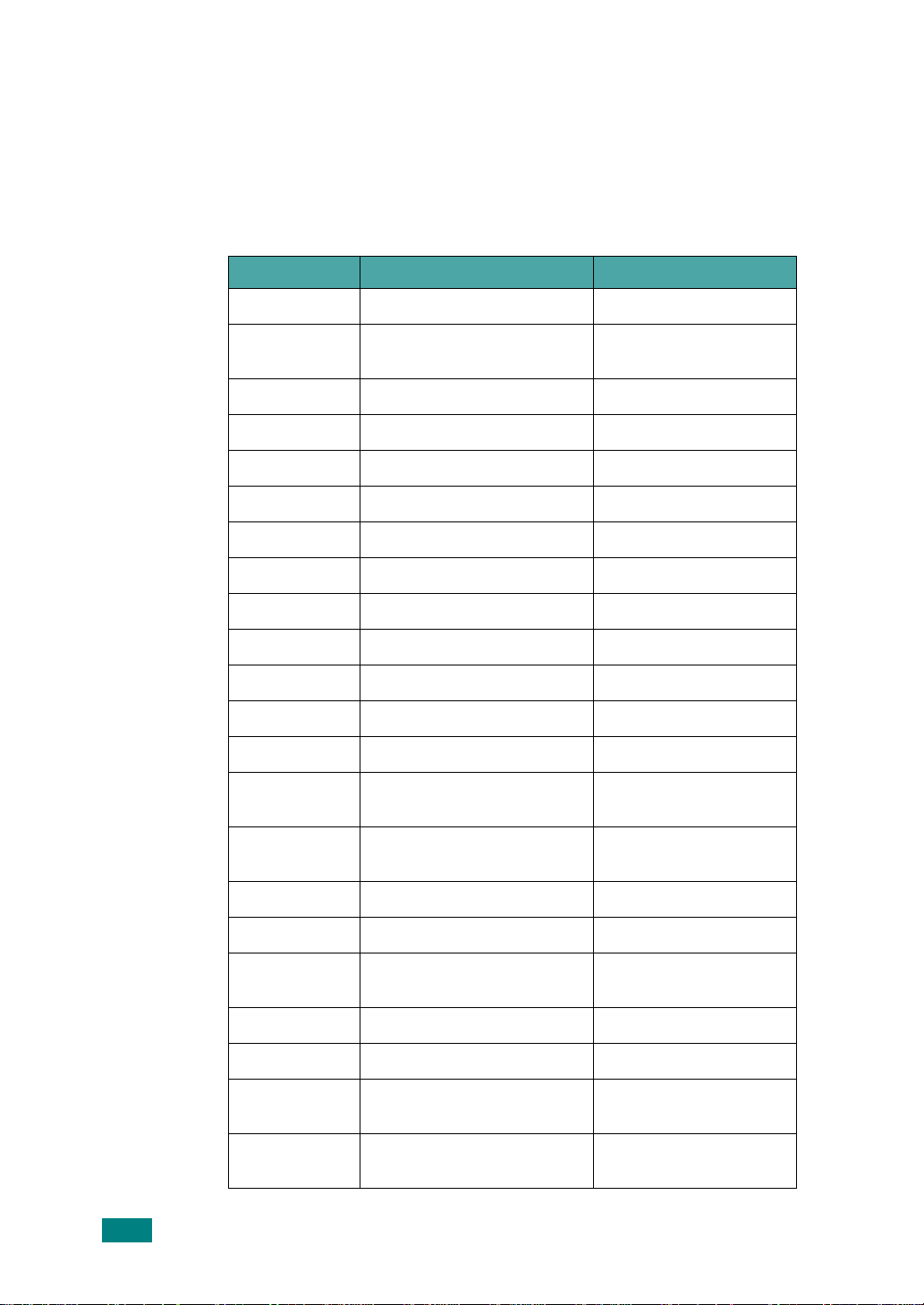
Contact SAMSUNG WORLD
WIDE
If you have any comments or questions regarding Samsung products, contact
the SAMSUNG customer care center.
Country Customer Care Center Web Site
CANADA 1-800-SAMSUNG (7267864) www.samsung.com/ca
MEXICO 01-800-SAMSUNG
(7267864)
U.S.A 1-800-SAMSUNG (7267864) www.samsung.com
ARGENTINE 0800-333-3733 www.samsung.com/ar
BRAZIL 0800-124-421 www.samsung.com/br
CHILE 800-726-7864 (SAMSUNG) www.samsung.com/cl
COSTA RICA 0-800-507-7267 www.samsung.com/latin
ECUADOR 1-800-10-7267 www.samsung.com/latin
EL SALV ADO R 800-6225 www.samsung.com/latin
GUA T EMALA 1-800-299-0013 www.samsung.com/latin
JAMAICA 1-800-234-7267 www.samsung.com/latin
PANAMA 800-7267 www.samsung.com/latin
PUERTO RICO 1-800-682-3180 www.samsung.com/latin
REP.
DOMINICA
TRINIDAD &
TOBAGO
1-800-751-2676 www.samsung.com/latin
1-800-7267-864 www.samsung.com/latin
www.sam sung. com / mx
VENEZUELA 1-800-100-5303 www .sam sung.com/ latin
BELGIUM 02 201 2418 www.samsung.com/be
CZECH
REPUBLIC
DENMARK 38 322 887 www.samsung.com/dk
FINLAND 09 693 7 9 554 www.samsung.com/fi
FRANCE 08 25 08 65 65
GERMANY 01805 - 121213
844 000 844 www.samsung.com/cz
www.sam sung. com / fr
(€ 0,15/min)
www.sam s ung.d e
(€ 0,12/min)
ii
Page 4

Country Customer Care Center Web Site
HUNGARY 06 40 985 985 www.samsung.com/ hu
ITALIA 199 153 153 www.samsung.com/it
LUXEMBURG 02 261 03 710 www.samsung.lu
NETHERLANDS 0900 20 200 88
(€ 0,10/min)
NORWAY 231 627 22 www.samsung.com/no
POLAND 0 801 801 881 www.samsung.com/pl
PORTUGAL 80 8 200 128 www.samsung.com/pt
SLOVAKIA 0850 123 989 www.samsung.com/sk
SPAIN 902 10 11 30 www. samsung.com/es
SWEDEN 08 585 367 87 www.samsung.com/se
U.K 0870 242 0303 www.samsung.com/uk
RUSSIA 8-800-200-0400 www.samsung.ru
UKRAINE 8-800-502-0000 www.samsung.com/ur
AUSTRALIA 1300 362 603 www.samsung.com/au
CHINA 800-810-5858
010- 6475 1880
HONG KONG 2862 6001 www.samsung.com/hk
INDIA 3030 8282
1600 1100 11
www.sam sung. com / nl
www.samsung.com.cn
www.sam sung. com / in
INDONESIA 0800-112-8888 www.samsung.com/id
JAPAN 0120-327-527 www.samsung.com/jp
MALAYSIA 1800-88-9999 www.samsung.com/my
PHILIPPINES 1800-10-SAMSUNG
(7267864)
SINGAPORE 180 0-SAMSU NG (7267864) www.samsung.com/sg
THAILAND 1800-29-3232
02-689-3232
TAIWAN 0800-329-999 www.samsung.com/tw
VIETNAM 1 800 588 889 www.samsung.com/vn
SOUTH AFRICA 0860 7267864 (SAMSUNG) www.samsung.com/ za
U.A.E 800SAMSUNG (7267864) www.samsung.com/mea
www.sam sung. com / ph
www.sam sung. com / th
iii
Page 5

目录
第
1 章:
第
2 章:
介绍
特殊功能
了解组件位置
正视图
后视图
控制面板功能
入门
开箱
............................................................................ 2.2
选择安装位置
安装墨粉盒
装纸
............................................................................ 2.7
建立连接
开机
.......................................................................... 2.13
更改显示语言
设置机器
使用数字键盘输入字符
设置日期和时间
更改时钟模式
设置纸张尺寸和类型
设置声音 (仅限
扬声器、振铃、按钮音和警告音
扬声器音量
使用节省模式
省墨模式
省话费模式 (仅限
节能模式
扫描灯节能模式
关于
Samsung 软件 ...................................................... 2.25
打印机驱动程序功能
在
Windows
系统要求
安装
安装
修复软件
删除软件
卸载
卸载
使用打印机设置工具
....................................................................... 1.2
................................................................. 1.5
.................................................................... 1.5
.................................................................... 1.6
............................................................ 1.7
............................................................ 2.4
.................................................................... 2.5
..................................................................... 2.11
............................................................... 2.14
ID
(仅限
SCX-4720F/4720FS) ......................... 2.15
............................................... 2.16
............................................................. 2.18
.......................................................... 2.19
....................................................... 2.19
SCX-4720F/4720FS) .............................. 2.20
.................................... 2.20
............................................................. 2.21
............................................................... 2.22
............................................................... 2.22
SCX-4720F/4720FS) ...................... 2.22
............................................................... 2.23
....................................................... 2.24
.................................................. 2.26
中安装
Samsung 软件 .................................. 2.27
............................................................... 2.27
Samsung 软件 ................................................. 2.28
Samsung SmarThru 4 ...................................... 2.31
..................................................................... 2.32
..................................................................... 2.34
MFP
驱动程序
Samsung SmarThru ......................................... 2.34
.................................................. 2.34
....................................................... 2.35
iv
第
3 章:
纸张处理
选择打印介质
纸张类型、进纸源及容量
纸张与特殊介质使用原则
................................................................. 3.2
.............................................. 3.2
.............................................. 3.3
Page 6

第
4 章:
装纸
............................................................................ 3.4
在标准纸盘中
在多用纸盘中
使用手动进纸模式
选择出纸位置
打印到前出纸盘 (面朝下)
打印到后出纸槽 (面朝上)
................................................................. 3.9
打印任务
在
Windows
取消打印作业
打印机设置
布局选项卡
纸张选项卡
图形选项卡
其它功能选项卡
关于选项卡
打印机选项卡
使用偏好设置
使用帮助
在一张纸上打印多页
打印海报
将文档调整为选定的纸张尺寸
打印缩小或放大的文档
使用水印
使用现有水印
创建水印
编辑水印
删除水印
使用覆盖页
什么是覆盖页?
创建新的覆盖页
使用覆盖页
删除覆盖页
中打印文档
.................................................................... 4.4
............................................................... 4.12
..................................................................... 4.14
..................................................................... 4.18
............................................................... 4.19
............................................................... 4.20
............................................................... 4.20
.................................................................. 4.21
............................................................ 3.4
............................................................ 3.5
...................................................... 3.7
........................................... 3.9
......................................... 3.10
................................................... 4.2
............................................................ 4.3
............................................................... 4.5
............................................................... 4.6
............................................................... 4.8
....................................................... 4.10
............................................................. 4.11
.......................................................... 4.11
.......................................................... 4.11
....................................................... 4.13
............................................ 4.16
.................................................... 4.17
.......................................................... 4.18
....................................................... 4.21
....................................................... 4.21
............................................................. 4.23
............................................................. 4.24
第
5 章:
复印
为复印装纸
选择纸盘
准备文档
在文档扫描玻璃板上复印
从自动进纸器复印
设置复印选项
使用特殊复印功能
....................................................................... 5.2
....................................................................... 5.3
明暗度
原稿类型
缩小/放大复印
份数
....................................................................... 5.9
复制复印
逐份复印
自动调整复印
单页双面复印
每张纸上
海报复印
.................................................................... 5.2
.................................................... 5.4
............................................................ 5.5
................................................................. 5.7
.................................................................... 5.7
................................................................. 5.7
......................................................... 5.8
............................................................ 5.9
............................................................... 5.10
............................................................... 5.10
.......................................................... 5.11
.......................................................... 5.11
2 或 4
............................................................... 5.13
页复印
............................................. 5.12
v
Page 7

第
6 章:
第
7 章:
更改默认设置
设置超时选项
............................................................... 5.14
............................................................... 5.15
扫描
扫描基础
从控制面板扫描到应用程序
使用
使用
扫描到
使用网络扫描进行扫描 (仅限
传真
更改传真设置选项
可用传真设置选项
装入文档
选择纸盘
调整文档分辨率
自动发送传真
手动发送传真
重拨前一号码
确认发送
自动重拨
关于接收模式
为接收传真装入纸张
在传真模式中自动接收
在电话模式中手动接收
在应答/传真模式中自动接收
使用电话分机手动接收
使用
使用内存接收传真
单触拨号
速拨
组拨
搜索内存中的号码
打印电话簿列表
....................................................................... 6.2
Samsung SmarThru 扫描 ......................................... 6.4
使用屏幕帮助文件
WIA
驱动程序扫描
USB 闪盘 ............................................................ 6.8
关于网络扫描
安装网络扫描程序
设置网络扫描选项
使用网络扫描进行扫描
设置网络扫描超时
(仅限
SCX-4720F/4720FS
....................................................................... 7.5
....................................................................... 7.8
............................................................... 7.8
............................................................... 7.10
............................................................... 7.11
............................................................... 7.11
..................................................................... 7.12
..................................................................... 7.12
............................................................... 7.13
DRPD
存储单触拨号号码
使用单触号码发送传真
.......................................................................... 7.20
存储速拨号码
使用速拨号码发送传真
.......................................................................... 7.22
设置组拨号码
编辑组拨号码
使用组拨号码发送传真 (多地址发送)
连续搜索内存
用特定首字母搜索
模式接收传真
..................................................................... 7.18
............................................................. 7.26
................................................. 6.3
...................................................... 6.6
.................................................... 6.7
SCX-4720F/4720FS) .............. 6.9
............................................................ 6.9
...................................................... 6.9
.................................................... 6.10
............................................... 6.10
.................................................... 6.12
)
............................................................ 7.2
............................................................ 7.3
....................................................... 7.14
.................................................... 7.14
.................................................... 7.14
............................................ 7.15
.................................................... 7.15
................................................ 7.16
.......................................................... 7.17
.................................................... 7.18
............................................... 7.19
.......................................................... 7.20
............................................... 7.21
.......................................................... 7.22
.......................................................... 7.23
............................ 7.24
.......................................................... 7.25
.......................................................... 7.25
.................................................... 7.25
vi
Page 8

第
8 章:
发送广播传真
发送延迟传真
发送优先传真
在预定传真中添加文档
取消预定传真
使用安全接收模式
打印报告
使用高级传真设置
更改设置选项
高级传真设置选项
维护
清除内存
清洁机器
清洁机器外部
清洁机器内部
清洁扫描装置
维护墨粉盒
摇匀墨粉
更换墨粉盒
设置
(仅限
清洁硒鼓
墨粉不足时打印
耗材与可更换部件
更换
ADF
设置电子邮件通知
设置机器设置选项卡
设置联系信息选项卡
............................................................... 7.27
............................................................... 7.28
............................................................... 7.30
.................................................... 7.31
............................................................... 7.32
.......................................................... 7.33
..................................................................... 7.34
.......................................................... 7.37
.......................................................... 7.37
.................................................... 7.37
....................................................................... 8.2
....................................................................... 8.3
............................................................ 8.3
............................................................ 8.3
............................................................ 8.5
.................................................................... 8.6
................................................................. 8.6
............................................................... 8.7
Notify Toner
SCX-4720F/4720FS) ....................................... 8.9
............................................................... 8.10
橡胶垫
(通知墨粉)选项
....................................................... 8.11
.......................................................... 8.11
........................................................... 8.12
.......................................................... 8.14
.................................................. 8.14
.................................................. 8.16
第
9 章:
故障排除
清除文档卡纸
进纸故障
出纸故障
滚筒馈送故障
清除卡纸
纸盘
选装纸盘
出纸区中
热熔区中或墨粉盒附近
多用纸盘中
避免卡纸的提示
清除
LCD
解决其它问题
进纸问题
打印问题
打印质量问题
复印问题
扫描问题
传真问题 (仅限
常见
排除
常见
................................................................. 9.2
................................................................. 9.2
................................................................. 9.3
............................................................ 9.4
....................................................................... 9.5
1 中 ................................................................. 9.5
2 中 ........................................................... 9.6
................................................................. 9.7
................................................. 9.9
............................................................. 9.10
....................................................... 9.11
错误消息
Linux 问题 ...................................................... 9.26
PS
Macintosh
........................................................ 9.12
............................................................... 9.16
............................................................... 9.16
............................................................... 9.17
.......................................................... 9.19
............................................................... 9.23
............................................................... 9.24
SCX-4720F/4720FS) ...................... 9.25
错误 (仅限
SCX-4720F/4720FS) ................... 9.29
问题 (仅限
SCX-4720F/4720FS) ......... 9.30
vii
Page 9

第
10 章:
附录
使用 USB 闪盘
关于
USB 闪盘 ............................................................. 10.2
安装
USB 闪盘 ............................................................. 10.2
扫描到
USB 闪盘 .......................................................... 10.3
使用默认设置扫描
使用自定义设置扫描
管理
USB 闪盘 ............................................................. 10.6
更改默认设置
删除图像文件
格式化
查看
USB
从
USB
闪盘打印
备份数据
A:
在 LINUX 中使用本机
入门
安装
使用
配置打印机属性
打印文档
扫描文档
.................................................................... 10.11
............................................................................ A.2
MFP
系统要求
安装
MFP
卸载
MFP
MFP Configurator .................................................... A.7
打开
MFP Configurator .............................................. A.7
打印机配置
扫描仪配置
MFP
端口配置
..................................................................... A.12
从应用程序打印
打印文件
..................................................................... A.14
使用图像编辑器
.......................................................... 10.6
.......................................................... 10.7
USB 闪盘 ..................................................... 10.8
内存状态
......................................................... 10.10
驱动程序
................................................................. A.3
驱动程序
驱动程序
............................................................... A.8
............................................................... A.9
......................................................... A.10
............................................................. A.11
............................................................... A.13
.................................................... 10.3
.................................................. 10.4
.................................................. 10.9
.......................................................... A.3
.................................................... A.4
.................................................... A.6
....................................................... A.12
....................................................... A.17
viii
附录
附录
B:
使用 WINDOWS POSTSCRIPT 驱动程序
(仅限
C:
从 MACINTOSH 打印
SCX-4520S/4720FS
安装
PostScript
安装
PostScript
修复
PostScript
删除
PostScript
使用
PostScript
访问打印机属性
打印机设置
驱动程序
打印机驱动程序功能
............................................................... B.6
.................................................. B.2
驱动程序
驱动程序
驱动程序
......................................................... B.5
(仅限
为
Macintosh
设置机器
对于网络连接的
对于
打印文档
取消打印作业
使用高级打印功能
安装软件
....................................................................... C.4
USB
连接的
....................................................................... C.6
.................................................... C.2
Macintosh .......................................... C.4
Macintosh ........................................ C.5
............................................................ C.7
............................................................ C.7
)
............................................ B.2
............................................ B.4
............................................ B.4
.................................... B.5
SCX-4520S/4720FS
)
Page 10

附录
附录
附录
在一张纸上打印多页
安排打印作业
D:
在网络中使用本机
关于在网络中共享本机
设置本地共享的机器
在
Windows 95/98/Me 中 .......................................... D.3
在
Windows NT 4.0/2000/XP 中 .................................. D.4
设置网络连接的机器
在控制面板上配置网络参数
E:
安装机器选装件
F:
安装内存
安装网络接口卡
安装选装纸盘
规格
一般规格
扫描仪和复印机规格
打印机规格
传真规范 (适用于
纸张规格
DIMM .............................................................. E.2
拆除内存
在打印机属性中设置纸盘
概述
支持的纸张尺寸
纸张使用原则
纸张规格
出纸容量
纸张存放环境
DIMM ......................................................... E.5
............................................................... E.10
....................................................................... F.2
.................................................................... F.4
....................................................................... F.6
....................................................................... F.6
................................................................. F.8
................................................................. F.8
.................................................... C.7
............................................................ C.8
...................................................... D.2
......................................................... D.3
......................................................... D.5
........................................... D.5
............................................................... E.6
2 ......................................... E.12
......................................................... F.3
SCX-4720F/4720FS) ............................ F.5
......................................................... F.6
............................................................ F.7
............................................................ F.9
ix
Page 11

重要预防措施和安全信息
使用本机器时,一定要遵守这些基本的安全措施,以减少火灾、电击和人身伤害的危险:
1
阅读和理解所有说明。
2
了解电器使用的基本常识。
3
遵循机器上标示或随机手册上的所有警告和说明。
4
如果操作说明与安全信息有冲突,请以安全信息为准。您可能错误理解了操作说明。如果您不
能解决冲突,请与销售或服务代表联系以寻求帮助。
5
在清洁之前从交流墙上插座中拔下机器的电源插头和 (或)电话插口。不要使用液体或气雾
清洁剂。只能使用湿布进行清洁。
6
不要将本机器放在不稳定的桌台上,以免跌落造成严重损坏。
7
严禁将本机器放在散热器、空调或通风管上面或靠近它们。
8
不要在电源线上压任何物品。不要将本机器放在人们会踩到其电源线的地方。
9
墙上插座和延长线不要过载。这可能会降低性能,以及造成火灾或电击。
10
不要让宠物嚼交流电源线、电话线或
11
切勿让尖的物品刺穿机器的槽孔,以免触到内部高压装置或造成火灾或电击。切勿让任何液体
溅到机器上。
PC
连接线。
12
机器的护盖可能很重,以便在扫描和(或)传真时能很好地压住文件,获得最佳效果。因此,
在将文件放到扫描玻璃上后应盖上护盖,抓住它向下缓慢移动,直到其就位。
13
不要拆解本机器以免造成电击。需要修理时应请专业维护人员进行。打开或卸下护盖时会有电
击或其它危险。不正确的拆装可能会使以后使用时造成电击。
14
在出现以下情况时应从电话插口、
修人员进行维修:
•
源线、插头或连接线有破损。
•
机器中溅入了液体。
•
机器遭受到雨淋或进水。
•
按照说明安装后机器不能正常使用。
•
机器跌落,或机壳摔坏。
•
机器性能发生明显变化。
15
只调整操作说明中提到的控制。不正确地调整其它控制可能会造成损坏,并且需要专业维修人
员花更长的时间才能修好。
16
避免在雷暴天气使用本机器,以免遭到电击。如果可能,在雷暴天气时拔下交流电源和电话线
插头。
17
保存好这些说明资料。
18
只能使用
26 号 AWG
或更大规格的电话线。
PC
和交流墙上插座上拔下机器的电源插头,然后让专业维
x
Page 12

激光的安全性说明
本款打印机在美国通过认证,符合
其他地方通过
I
类激光产品被认为是没有危害的。激光系统和打印机被设计成在正常操作、用户维护和按规定进
行维修的条件,人体不会接触
环境和安全保证
在激光 / 扫描器组件的保护盖被拆下时,决不能操作和维修打印机。虽然反射的激光不可见,但
它能损害您的眼睛。
I
类激光产品的认证,符合
DHHS 21 CFR
IEC 825
I
类水平以上的激光辐射。
,第一章J节关于
的要求。
I(1)
类激光产品的要求,在
xi
Page 13

臭氧安全性
在正常操作时,本机器会产生臭氧。但产生的臭氧对操作人员无害。尽管
如此,仍建议在通风良好处使用本款打印机。
有关臭氧的详细信息,请向离您最近的
Samsung
节省能源
本机器采用了先进的节电技术,当它处于待机状态时,可减少能源消耗。
机器在一定时间内不接收数据时,会自动降低耗电量。
EPA
能源之星标志不代表任何产品的
(美国环保署)的认可或服务。
回收
请本着对环境负责的态度回收或处理本产品的包装材料。
无线电频率辐射
经销商询问。
FCC 信息
本设备已经过测试,证明符合
为了针对居住设施内的有害干扰提供合理的保护而制定的。本产品产生、使用和辐射射频能量,
如果未按本手册的说明安装和使用,可能会对无线电通信产生有害干扰。但是我们未作出在特定
的设施内不发生干扰的保证。如果本设备对无线电或电视接收产生有害干扰,可通过关
备来判断,建议用户用下面的一种或几种方法来克服干扰:
•
重新调整接收天线的方向。
•
增加本设备和接收器之间的距离。
•
将本设备连接到不同于接收机连接的电路上的电源插座上。
•
向经销商或有经验的无线电/电视技师寻求帮助。
注意:
在没有得到负责该设备为合格产品的生产商的明确认可的情况下,用户对于该设备的任何改变
或者修改都将使其对操作该设备的授权失效。
xii
FCC
规定中的第15章所规定的B类数字设备的限制。这些限制是
/
开本设
Page 14

关于符合加拿大无线电干扰规则的声明
本数字设备符合加拿大工业和科学部颁布的
定的无线电噪声排放
Cet appareil numérique respecte les limites de bruits radioélectriques applicables aux
appareils numériques de Classe B prescrites dans la norme sur le matériel brouilleur:
“Appareils Numériques”, ICES-003 édictée par l’Industrie et Sciences Canada.
B
类限制条件。
ICES-003
标准中有关 “数字设备”的干扰部分中规
传真烙印
根据
1991
如果不在每个传送页面的顶部和底部边上或传送的首页上包含以下信息,均是非法的:
(1)
传送日期和时间
(2)
发送信息的公司、公司实体或个人的身份标识
(3)
发送机器、公司、公司实体或个人的电话号码。
电话公司可以对其通讯设施、设备运行或程序进行改造,这些改造是其公司运作合理需要的,而
且不违反
的通讯设施不兼容,或需要修改或变更这些终端设备,或者在整体上会影响到其使用性能,则电
话公司应提前书面通知客户,使客户有足够的时间来保证服务不中断。
年电话客户保护法案,任何人使用电脑或其它电子设备通过电话传真机发送信息时,
FCC 第 68
章的管制条款。如果可以预期到这些改造会使任何客户终端设备与电话公司
振铃等效值
本机器的振铃等效值和
向电话公司提供这些号码。
振铃等效值 (
条电话线上安装多个不同类型的设备可能会造成电话拨号和接听问题,特别是在呼入振铃时。电
话线上设备所有 “振铃等效值
况下,总数为
线上拆下它,以免对电话网络造成损害。
警告:
FCC
管制规定,未经制造商明确许可而对本产品进行改造可能会使用户失去操作本设备的权利。
在终端设备对电话网络造成损害的情况下,电话公司应通知客户,服务会被中止。但是,当无法
提前进行通知时,电话公司可以暂时中止服务,前提条件是他们:
a)
及时通知客户。
b)
为客户提供排除设备故障的机会。
c)
通知客户,他们有权按照
行投诉。
REN
5
FCC
注册号可以在底部或背后的标签上找到。在有些情况下,您可能需要
)是一项电话线上所带电子负载的措施,用于确定线路是否 “过载”。在同一
”的总数应小于
可能对您的电话线不适用。如果其中一个电话设备操作不正常,则应立即从电话
FCC
规则和第
5
才能确保从电话公司获得正常服务。在有些情
68 章 E
节管制部分规定的程序向联邦通讯委员会进
xiii
Page 15

客户还应知道:
•
您的机器不为是连接数字
•
如果您打算将电脑调制解调器或传真调制解调器用在与机器所在的同一条电话线上,则所有
设备都可能会遇到传送和接收问题。建议除普通电话之外,不要与机器共享其它任何设备。
•
如果您的区域会遇到高强度闪电或电涌,我们建议您为电源和电话线都安装电涌保护器。电涌
保护器可以从您的经销商或电话和电子用品商店购买。
•
当对紧急号码进行设定和 (或)对这些号码进行测试呼叫时,应使用一个非紧急号码向紧急
服务接线员解释您的用意。接线员会向您进一步介绍如何实际对紧急号码进行测试。
•
本机器不能用在投币电话或分机线路上。
•
本机器为助听器提供磁耦合功能。
•
您可以通过标准模块插口
PBX
系统而设计的。
USOC RJ-11C
将本设备安全地连接到电话网络。
一致性声明 (欧洲国家)
关于符合欧共体标准的声明
本产品使用
示日期起符合下列适用的欧盟
1995 年 1 月 1 日:委员会指标 73/23/EEC,类似成员国的低压设备法规。
1996 年 1 月 1 日:委员会指标 89/336/EEC (92/31/EEC),类似成员国的电磁兼容性
法规。
1996 年 3 月 9 日:有关无线电设备和电信终端设备及相互认可合格性的委员会指标
1999/5/EC。
可从
Samsung Electronics Co., Ltd.
CE
标志表示
Samsung Electronics Co., Ltd.
93/68/EEC
代表索要指定相关指标和参照标准的完整声明。
指标:
符合声明,自所
EC 证明
1999/5/EC
Samsung 依据1999/5/EC
(
PSTN
)的单个终端连接。产品设计适用於欧洲各国的国家
如有问题,应该首先与
依据
TBR21
发布咨询文件(
求。本产品依据本文件所有相关注意事项设计,并完全符合这些注意事项。
无线电设备和通信终端设备指标 (
指标自行证明本
Samsung Electronics Co., Ltd. 的 Euro QA
测试本款产品。为协助使用符合本标准的终端设备,欧洲电信标准协会 (
EG 201 121
),其中包括确保
FAX
)的证明
Samsung
TBR21
终端具有网络兼容性的注意事项和附加要
产品适用於泛欧洲模拟公共交换电话网
PSTN
和兼容性
PBX
。
实验室联系。
ETSI
)已
xiv
Page 16

更换配接插头 (仅限英国)
重要
本机器的主导线配有一个标准 (
检查保险丝时,必须重新装上
请在安上新的保险丝盖之前不要使用该插头。
请与购买机器的商店联系。
在英国普遍使用
13
安培插头插座。这时您需要购买一个合适的插头适配器。不要卸下集成插头。
警告
如果您剪断集成插头,请立即扔掉它。
您不能重新给插头接线,这样在插入插座时可能会遭到电击。
重要警告
主导线的相线有以下色码:
•
绿色和黄色:接地
•
蓝色:零线
•
棕色:火线
如果主导线的相线与插头上标示的颜色不符,请执行以下步骤:
您必须将绿线和黄线连接到标有字母 “
针脚上。
13
安培保险丝插头,很容易找到。但是,有些建筑物 (主要是一些旧楼)没有
:机器必须接地。
BS 1363)13
13
安培的保险丝。随后还需要装回保险丝盖。如果保险丝盖丢失,
E
”或安全 “接地符号”的针脚上,或绿色和黄色或绿色
安培插头,带有13安培的保险丝。当您更换或
您必须将蓝线连接到标有字母 “
您必须将棕线连接到标有字母 “L”或红色针脚上。
在插头、适配器或配电板上必须有一个
N
”的针脚上或黑色针脚上。
13
安培的保险丝。
xv
Page 17

备注
xvi
Page 18

1
介绍
感谢您购买这款 Samsung 多功能产品。本机具有打印、复印、
扫描和传真 (仅限 SCX-4720F/4720FS)功能!
本章内容包括:
• 特殊功能
• 了解组件位置
Page 19
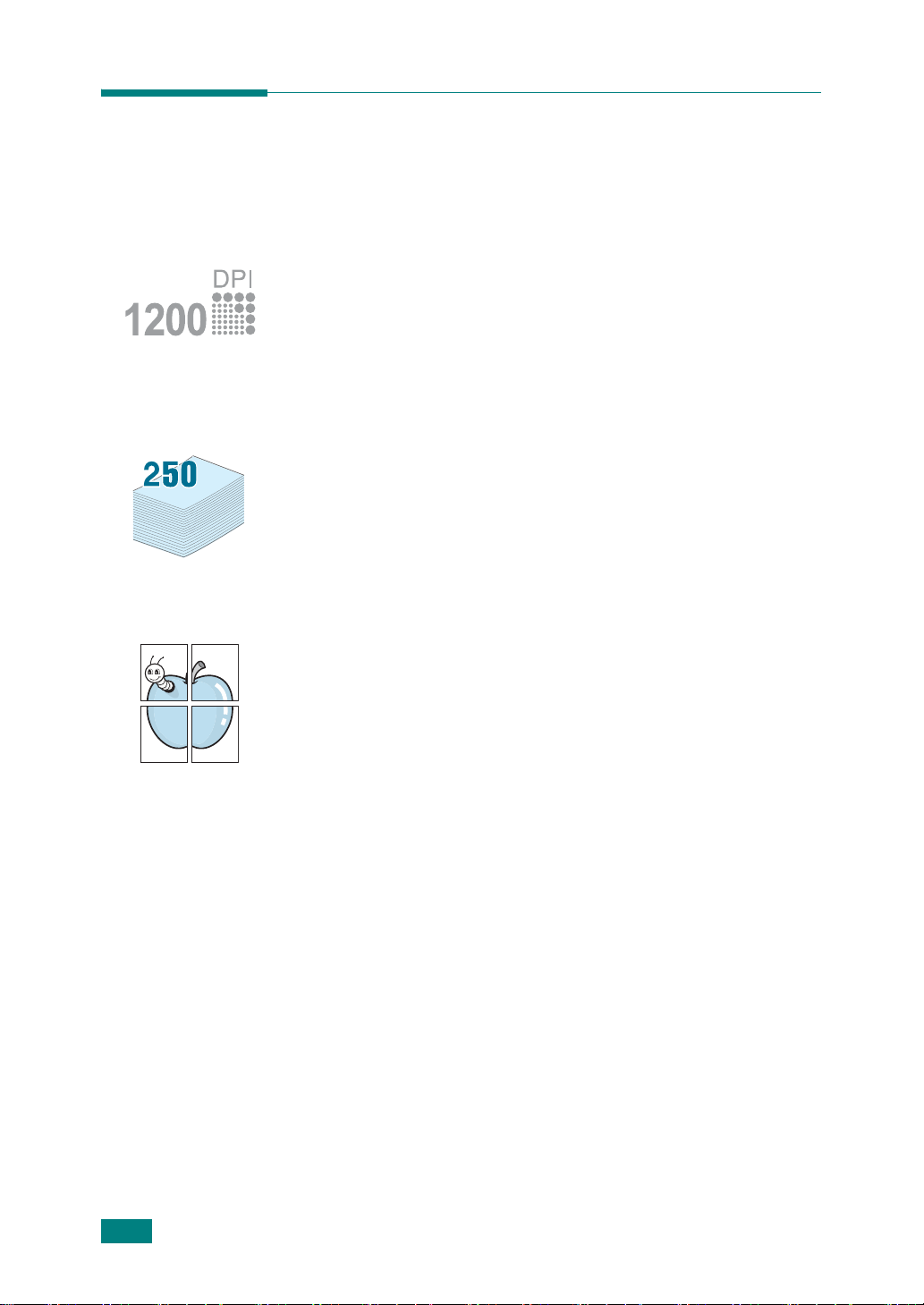
特殊功能
此款新机器具有提高打印质量的特殊功能。您可以:
以出色的质量和极高的速度打印
• 以最高为 1200 dpi [ 最佳 ] 的分辨率打印。请参见第 4.8 页。
• 本机可以用 20 ppm 的最高速度打印 A4 尺寸的纸张,以 22 ppm
的最高速度打印 letter 尺寸的纸张 (ppm 表示每分钟页数)。
灵活地处理纸张
• 多用纸盘支持信头纸、信封、标签、幻灯片、自定义大小介质、明
信片和重纸。 50 页的多用纸盘支持一般纸张。
• 标准 250 页进纸盘 (纸盘 1)和选装 250 页进纸盘 (纸盘 2)
支持 A4/letter 尺寸的纸张。
创建专业水准的文档
• 打印水印。您可以用文字 (如 “机密”)来自定义文档。请参见第
4.18 页。
• 打印海报。每页文档的文本和图像可以放大,并可以在选定的多张
纸上打印,从而拼成一张海报。请参见第 4.14 页。
节省时间和金钱
• 您可以在一张纸打印多页,以节省纸张。
• 您可以在普通纸上使用预印表格和信头纸。请参见第 4.21 页的“使
用覆盖页”
• 在不打印时,本机会充分降低耗电量,自动节省能源。
• 本机符合能源之星准则,可以提高能源效率。
1.2
介绍
Page 20

扩展机器性能
• 本机有 32 MB 内存,并可扩展到 160 MB。
• 可在本机安装选装的 250 页纸盘。这个纸盘可以减少给本机加纸的
频率。
• PostScript 3 仿真 * (PS) DIMM PS 打印
(仅限 SCX-4520S/4720FS)。
• 通过网络接口可以进行网络打印。您可以加装选装的网络接口卡。
1
* PostScript 3
* 136 PS3
包含
Agfa Monotype Corporation 的 UFST 和 MicroType
在各种环境中打印
• 可以在 Windows 95/98/Me/NT 4.0/2000/XP 中进行
打印。
• 本机与各版本 Linux 兼容。
• 本机与各版本 Macintosh (仅限 SCX-4520S/4720FS)。
• 随机附带 USB 和并行接口。根据您所在的国家或地区,可能会提
供并行接口。
• 您也可以使用网络接口。但需要增加选装的网络接口卡。
使用 USB 闪盘
字体
仿真
©
所有权利。
OneImage
版权所有
1995-2004,Zoran Corporation
Zoran、Zoran
是
zoran Corporation
徽标、
IPS/PS3 和
的商标。
。
。保 留
如果您有 USB 闪盘,可以以多种方式与本机结合使用。
• 扫描文档,然后将其保存到 USB 闪盘上。
• 直接打印存储在 USB 闪盘上的数据。
• 管理 USB 闪盘。
• 备份数据,然后将备份文件恢复到机器的内存。
介绍
1.3
Page 21

机器功能
下表简要列出了本机支持的功能。
(S:标准, O:选装)
功能
IEEE 1284
USB 2.0 S S
PostScript
网络接口
(以太网
并口
仿真
10/100 Base TX
)
SCX-4520/
4720F
SS
-S
OO
SCX-4520S/
4720FS
1.4
介绍
Page 22

了解组件位置
以下是本机的主要组件:
正视图
1
USB 闪盘端口
自动进纸器
文档导板
进纸盘
出纸盘
文档盖板
文档扫描玻璃板
控制面板
(
SCX-4720F/4720FS
1.7
页)(
第
请参见第
前出纸盘 (正面朝下)
前门
SCX-4520/4520S
1.9
页)
:请参见
:
纸张输出延伸架
纸盘 (纸盘 1)
多用纸盘
选装纸盘 (纸盘 2)
墨粉盒
纸量指示器
上图为
SCX-4720F
。
介绍
1.5
Page 23

后门
后视图
控制板盖
后出纸槽
(正面朝上)
电源开关
交流电源线接口
Line (电话)插口
(用于
SCX-4720F/4720FS
EXT (分机)插口
(用于
SCX-4720F/4720FS
*
网络端口不是本机的标准配置。您可单独购买和安装选装的 “网卡”。有关详细信息,请参见第
**
如果您所在国家或地区的电话连接系统不同,则此插口可能已被堵塞。
)
)
**
纸盒 2 电缆连接器
上图为
网络端口
并口
USB 接口
SCX-4720F
E.6
页。
*
。
1.6
介绍
Page 24

控制面板功能
SCX-4720F/4720FS
1
1
2
扫
描
3
复
印
用于存储常用传真号码,进行单触式拨号。
用于将单触式按钮转换为数字 21 至 40。
用于访问可将图像扫描到其中的 PC 软件程序的
列表。您必须用本机随附的 Samsung 软件 (打
印机设置工具)创建扫描列表。
还可用于将文档扫描并保存在 USB 闪盘中,然后
在将闪盘插入本机的 USB 端口后进行处理。请参
见第 10 章“安装 USB 闪盘”。
调整当前复印作业的文档光亮度。
选择当前复印作业的文档类型。
选择拷贝份数。
用于使用特殊复印功能,如 Clone (复 制) 、
Collation(逐份复印)、 Auto Fit(自动调整)、
2Sides on 1pg(双面单页)、 2/4 Up(每张纸
上复印 2/4 页,即在一张纸上复印多页)及
Poster (海报)复印。
4
5
缩放原件。
在操作过程中显示当前状态和提示信息。
墨粉盒用完时开启。
用于在选定菜单项的可选项间滚动。
介绍
1.7
Page 25

确认显示屏上的选择。
进入菜单模式,在可选菜单间滚动。
传
真
5
6
7
返回上一级菜单。
随时停止操作。
在“待机”模式中,清除 / 取消复印选项,如明暗
度、文档类型设置、复印件的尺寸及份数。
启动作业。
拨号或输入字母数字字符。
调整当前传真作业的文档分辨率。
将一份传真发至多个目的地。
用于将常用传真号码存储为使用一个或两个数字
的速拨或组拨号码,以便自动拨号,以及编辑已
存储的号码。还可用于打印 Phonebook (电话
簿)列表。
在 “待机”模式中,重拨最后一个号码,或者在
Edit (编辑)模式中,在传真号码间插入暂停。
1.8
介绍
节
省
8
9
占用电话线路。
用于在将 USB 闪盘插入本机前面的 USB 端口
后,直接打印存储在其上的文件。
通过减少打印文档的墨粉用量来节省墨粉。
通过在预设的优惠话费时段发送传真,节省话费。
例如,使用此功能,可以利用夜间长途话费较低
的时段。
Page 26

SCX-4520/4520S
调整当前复印作业的文档光亮度。
1
选择当前复印作业的文档类型。
用于访问可将图像扫描到其中的 PC 软件程序的
2
扫
描
列表。您必须用本机随附的 Samsung 软件 (打
印机设置工具)创建扫描列表。
还可用于将文档扫描并保存在 USB 闪盘中,然后
在将闪盘插入本机的 USB 端口后进行处理。请参
见第 10 章 “安装 USB 闪盘”。
1
3
4
在操作过程中显示当前状态和提示信息。
墨粉盒用完时开启。
用于在选定菜单项的可选项间滚动。
确认显示屏上的选择。
进入菜单模式,在可选菜单间滚动。
返回上一级菜单。
随时停止操作。
在“待机”模式中,清除 / 取消复印选项,如明暗
度、文档类型设置、复印件的尺寸及份数。
启动作业。
介绍
1.9
Page 27

5
选择拷贝份数。
用于使用特殊复印功能,如 Clone (复 制) 、
Collation (逐份复印)、 Auto Fit (自动调整)、
2 Sides on 1pg (双面单页)、 2/4 Up (每张纸
上复印 2/4 页,即在一张纸上复印多页)及 Poster
(海报)复印。
缩放原件。
6
7
通过减少打印文档的墨粉用量来节省墨粉。
可用于在将 USB 闪盘插入本机前面的 USB 端口
后直接打印存储在其上的文件。
1.10
介绍
Page 28

2
入门
本章介绍设置机器的分步说明。
本章内容包括:
• 安装机器
开箱
安装墨粉盒
装纸
建立连接
开机
• 设置机器系统
更改显示语言
ID
设置机器
设置日期和时间
设置纸张尺寸和类型
设置声音 (仅限
使用节省模式
• 安装软件
关于
Samsung
在
Windows
修复软件
删除软件
使用打印机设置工具
(仅限
SCX-4720F/4720FS
SCX-4720F/4720FS
软件
中安装
Samsung
)
)
软件
Page 29

安装机器
开箱
1
从包装箱中取出机器和所有附件。确认机器包装内包含如下物品:
初始墨粉盒
**
光盘
电话线 *
(仅用于
* 电源线和电话线的外观因所处国家和 / 或地区的规范而异。
** 光盘中包含 Samsung 打印机驱动程序、“扫描”驱动程序、“打印机设置工具”、 SmarThru 软件、用户
注意:
• 为各国和 / 或地区提供的组件可能不尽相同。
• 请使用本机附带的电话线。如果要用其它供应商的产品代替,则应使用 AWG #26 或更小
• 电源线必须插在接地良好的插座上。
SCX-4720F/4720FS
指南及 Adobe Acrobat Reader 程序。
的规格。
)
交流电源线
快速安装指南
*
PostScript 驱动程序光盘
(仅用于
USB 电缆
SCX-4520S/4720FS
)
2.2
入门
Page 30

2
拆掉机器四周的包装带。
胶带
3
小心拉动扫描锁定标签,直到其离开机器。这时,扫描仪锁定开
关将自动置于 “前进”(解锁)位置。
扫描锁定标签
2
注意:若要移动机器或较长时间内不打算使用本
机,请如图所示将扫描仪锁定开关“后”移到锁
定位置。要扫描或复印文档,此开关必须位于解
锁位置。
入门
2.3
Page 31

选择安装位置
选择一个平稳、有充足空间供空气流通的位置。为打开门和纸盘留出
足够的空间。
安装区应通风良好,并远离直射阳光或者热源、冷源和湿气。请勿将
机器置于办公桌或工作台的边缘。
余隙空间
• 前:482.6 mm (为拆卸纸盘留出足够的空间)
• 后:100 mm (为空气流通留出足够的空间)
• 右: 100 mm
• 左:100 mm (为空气流通留出足够的空间)
2.4
入门
Page 32

安装墨粉盒
1
打开前门。
2
将初始墨粉盒从包装中取出。轻轻摇动墨粉盒 5 到 6 次,使墨粉
均匀分布。
2
充分摇匀墨粉盒可以确保每个墨粉盒达到最大用量。
注意: 如果不慎将墨粉沾到衣物上,请用干布擦拭,并用冷水洗涤。热
水会使墨粉渗入到衣服纤维。
小心:
• 为防止损坏,墨粉盒暴露于光亮处的时间不应超过几分钟。如果需要在
光线下放置数分钟,请用纸盖好。
• 请勿接触墨粉盒下面的绿色部分。请使用墨粉盒上的手柄,以免触及此
区域。
2.5
入门
Page 33

3
握住手柄,拿起墨粉盒。将墨粉盒慢慢插入机器的开口处。墨粉
盒侧面的垫片及机器中相应的凹槽会引导墨粉盒进入正确位置,
直到完全卡入到位。
凹槽
垫片
4
关闭前门。确保将门关紧。
2.6
注意: 以 5% 覆盖率打印文本时,墨粉盒大约可以打印 5,000 或 3,000
页。(随机提供的墨粉盒可以打印 3,000 页)。
入门
Page 34

装纸
纸盘最多可容纳 250 张 20 lb 一般纸张。
装入一叠 Letter 尺寸的纸张:
1
拉开纸盘并从机器卸下。
2
2
前后展动纸叠边缘,使纸张分离。然后在平整表面上轻敲纸叠,
使之对齐。
3
将纸叠打印面朝下放入纸盘。
入门
2.7
Page 35

注意:如果需要使用其它尺寸的纸张,需要调整纸张导板。有关详细信
息,请参见第 2.9 页。
4
注意纸盘内壁两侧的纸厚度限制标记。装纸过多会引起卡纸。
5
插入纸盘并推回机器内。
2.8
注意: 装纸后,需要设置机器的纸张类型和尺寸。有关复印和传真方面的
信息,请参见第 2.19 页;有关 PC 打印方面的信息,请参见第 4.6 页。
从打印机驱动程序进行的设置将覆盖控制面板上的设置。
入门
Page 36

更改纸盘的纸张尺寸
要装入更长的纸张 (例如 Legal 尺寸的纸张),需要调整纸张导板,
使纸盘加长。
1
按压并打开导板锁,将纸张长度导板向外完全滑出,使纸盘完全
展开。
2
在纸盘中装入纸张后,捏住长度导板并滑动,使其轻贴纸叠的后
边缘。
2
对于小于 Letter 尺寸的纸张,请调整前纸张长度导板,使其轻触
纸叠。
2.9
入门
Page 37

3
如图所示捏住宽度导板,向纸叠方向滑动,使其轻触纸叠边缘。
注意:
• 请勿压紧导板,否则纸张会变形。
• 如果不调整纸张宽度导板,可能会导致卡纸。
2.10
入门
Page 38

建立连接
1
如果您使用的是 SCX-4520/4520S:
请跳过此步,直接进入步骤 2。
如果您使用的是 SCX-4720F/4720FS:
将附带的电话线的一端插入机器的 LINE (电话)插口,另一端
插入墙上的插口。
2
连接到墙壁插座
如果希望本机既可接收传真又可接收语音电话,需在本机上连接电
话和/或应答机。
如下图所示将分机或应答机的电线插入
连接到分机或应答机
EXT (分机)插口。
入门
2.11
Page 39

2
将 USB 电缆接入机器的 USB 接口。需要购买长度在 3 米之内
的 USB 2.0 适配电缆。
连接到计算机的 USB 端口
如果要使用并口打印机电缆,请只购买 IEEE 1284 适配并口电
缆,并将其接入机器的并口。
将金属夹向下推入电缆插头的凹口内。
2.12
连接到计算机的并行端口
注意:
• 只需连接以上两种电缆中的一种即可。请勿同时使用并行电缆和 USB
电缆。
• 如果使用 USB 电缆,则必须运行 Windows 98/Me/2000/XP 或
Machintosh OS 10.1~10.3 (仅限 SCX-4520S/4720FS)。
• 在您的国家和地区可能不提供并行端口。
入门
Page 40

开机
1
将随机附带的三相电源线的一端插入机器的 AC 交流电插口,另
一端插入接地良好的交流电源插座。
2
按下电源开关,打开机器。机器显示屏上出现 Warming Up
Please Wait (预热中,请稍候)字样,表明机器已经启动。
连接到交流墙壁插座
2
要以其它语言显示信息,请参见第 2.14 页。
小心:
• 使用时,机器后门内的热熔区会很烫。在此区域操作时要小心灼伤手
指。
• 接通电源后请勿拆卸机器。否则,可能会遭到电击。
入门
2.13
Page 41

设置机器系统
更改显示语言
要更改控制面板上显示的语言,请执行以下步骤:
1
按菜单,直到 Machine Setup 出现在显示屏顶行。
2
按滚动按钮 ( 或 ), 直 到 Language 出现在显示屏底行。
3
按确认。当前设置出现在显示屏底行。
4
按滚动按钮 ( 或 ),直到所需的语言出现在显示屏上。
5
按确认保存选择。
6
要返回 “待机”模式, 按停止 / 清除按钮。
2.14
入门
Page 42

设置机器 ID
在某些国家或地区,根据法律,您必须在发送的传真上显示自己的传
真号码。机器的 ID,包括您的电话号码和名字 (或公司名称),将被
打印从本机发送的每一页传真的顶部。
1
按菜单,直 到 Machine Setup 出现在显示屏顶行。第一个可用菜
单项 Machine Id 出现在底行。
2
按确认。显示屏要求您输入传真号码。
如果已经设置号码,则显示此号码。
3
使用数字键盘输入传真号码。
注意: 如果输入号码时出错,按 按钮可删除最后一位数。
4
显示屏上的号码正确时,按确认按钮。此时显示屏要求您输
入 ID。
(仅限
SCX-4720F/4720FS
)
2
5
用数字键盘输入您的名字或公司名称。
您可以使用数字键盘输入字母数字字符,按
符号。
有关如何使用数字键盘输入字母数字字符的详细信息,请参见第
2.16 页的 “使用数字键盘输入字符”。
如果要连续输入同一个字母或数字 (如 SS、 AA 或 777), 输 入
一个之后,按
要在名字中间插入空格,也可以使用
位置。
6
显示屏上的名字正确时,按确认按钮。
7
要返回 “待机”模式, 按停止 / 清除按钮。
按钮移动光标,即可输入下一个。
按钮移动光标跳过这一
0 按钮可以输入特殊
入门
2.15
Page 43

使用数字键盘输入字符
在执行某些任务时,您需要输入名字和号码。例如,在设置机器时,
您需要输入您的名字 (或公司名称)和电话号码。存储一位、两位或
三位数的速拨或组拨号码时,您也可以输入相应的名字。
要输入字母数字字符,请执行以下步骤:
1
在提示输入字母时,找到标有您要输入的字
母的按钮。按此按钮,直到显示屏上显示正
确的字母。
例如,要输入字母
请按标有 “MNO”的
每次按
依次为
您可以输入特殊字符,如空格、加号等。有关详细信息,请参见第
2.17 页的 “键盘字母和数字”。
2
要输入其它字母,请重复步骤 1。
如果要输入的下一个字母印在同一个按钮上,按
标,然后按标有您要输入的字母的按钮。光标将向右移动,显示屏
上会显示下一个字母。
按两次
3
完成字母输入后,按确认。
6,显示屏就会显示不同的字母,
M、 N、 O,最后是 6。
1 可以输入空格。
O,
6。
按钮移动光
2.16
入门
Page 44

键盘字母和数字
键 指定的数字、字母或字符
1
1 空格
2
A B C 2
3
D E F 3
G H I 4
4
5
J K L 5
6
M N O 6
7
P Q R S 7
8
T U V 8
9
W X Y Z 9
+ - , . ‘ / * # & 0
0
2
更改号码或名字
如果输入号码或名字时出错,按 按钮可删除最后一位数字或字符。
然后输入正确的数字或字符。
插入暂停
在某些电话系统中,您必须先拨接入号 (例如 9),然后等待第二个
拨号音。此种情况下,必须在电话号码中插入暂停。设置某些单触式
或速拨号码时,可以插入暂停。
要插入暂停,请在输入电话号码时,在适当的位置按重拨 / 暂停按钮。
显示屏的相应位置会出现 “
−”。
入门
2.17
Page 45

设置日期和时间
本机启动并就绪后,显示屏会显示当前的日期和时间。 SCX-4720F/
4720FS 型号会将日期和时间打印在所有传真上。
注意:如果机器的电源被切断,恢复供电后,需要重新设置正确的时间和
日期。
1
按菜单,直到 Machine Setup 出现在显示屏顶行。
2
按滚动按钮 ( 或 ),直到 Date & Time 出现在底行,然后按
确认。
3
使用数字键盘输入正确的时间和日期。 对于 SCX-4520/
4520S,请按滚动按钮 ( 或 ))输入时间和日期。
月 = 01 ~ 12
日 = 01 ~ 31
年 = 要求 4 位数
时 = 01 ~ 12 (12 小时模式)
00 ~ 23 (24 小时模式)
分 = 00 ~ 59
注意:不同国家或地区的日期格式可能有所差异。
您也可以使用滚动按钮( 或 )将光标移到要更正的数字下,然
后输入新的数字。 对于 SCX-4520/4520S,您可以使用确认或
上一级按钮移动光标。
4
要为 12 小时格式选择 “AM”或 “PM”, 请 按 或 按钮
或任何数字按钮。 对于 SCX-4520/4520S,请按确认按钮,然
后按滚动按钮 ( 或 )。
光标不在 AM 或 PM 指示器下时,按 或 按钮,光标会立即
移至指示器下。 对于 SCX-4520/4520S,请按滚动按钮 ( 或
)将光标移至指示器下。
您可以将时钟模式更改为 24 小时格式(如 01:00 PM 为 13:00)。
有关详细信息,请参见第 2.19 页。
5
显示屏上的时间和日期显示正确时,按确认。
输入数字有误时,机器会发出蜂鸣音,不会进行下一步。如果发生
这种情况,只需重新输入正确的数字即可。
2.18
入门
Page 46

更改时钟模式
您可以将机器设置为用 12 小时或 24 小时格式显示当前时间。
1
按菜单,直到 Machine Setup 出现在显示屏顶行。
2
按滚动按钮 ( 或 ), 直 到 Clock Mode 出现在底行,然后按
确认。
此时显示屏显示机器设置的当前时钟模式。
3
按滚动按钮 ( 或 )选择其它模式,然后按确认保存所做选
择。
4
要返回 “待机”模式,请按停止 / 清除。
设置纸张尺寸和类型
2
将纸张放入纸盘 (标准 “纸盘 1”、“多用纸盘”或选装 “纸盘 2”)
后,要用控制面板按钮设置纸张尺寸和类型。这些设置将应用于复印
和传真模式。对于 PC 打印,您需要在 PC 上使用的应用程序中选择
纸张尺寸和类型。
1
按菜单。
显示屏会在顶行上显示 Paper Setting。
2
按滚动按钮 ( 或 ), 直 到 Paper Size 出现在底行,然后按
确认进入菜单项。
第一项 Tray P ap er 出现在底行。
如果安装了选装的 Tray1 Si ze,底行会显示 Tray1 。
3
使用滚动按钮 ( 或 )选择要使用的纸盘,然后按确认。
4
使用滚动按钮 ( 或 ) 选择要使用的纸张尺寸,按确认保存
设置。
5
按上一级。
6
按 按钮滚动到 Paper Type,然后按确认进入菜单项。
入门
2.19
Page 47

7
使用滚动按钮 ( 或 )选择要使用的纸张类型,按确认保存
设置。
8
要返回 “待机”模式,按停止 / 清除按钮。
设置声音
您可以控制以下声音:
• Speaker:您可以打开或关闭
如拨号音或传真音
音,直到远程机器应答。
• Ringer:您可以调整振铃的音量。
• Key Sound:如果此选项设置为 On,每次按键时都会发出按钮音。
• Alarm Sound:您可以打开或关闭警告音。如果此选项设置为 On,
每当发生错误或传真通讯结束时就会发出警告音。
• 您可以用免提拨号按钮调整音量。
(仅限
SCX-4720F/4720FS
通过扬声器发出的来自电话线的声音,
。如果此选项设置为 Comm.,扬声器将发出声
)
扬声器、振铃、按钮音和警告音
1
按菜单,直到 Sound/Volume 出现在显示屏顶行。
2
按滚动按钮 ( 或 )在选项间滚动。看到所需的声音选项时,
按确认。
2.20
入门
3
按滚动按钮 ( 或 ),直到显示选定选项的所需状态或音量。
您可以在显示屏底行看到所作的选择。
振铃音量可以选择 Off、 Low、Mid 和 High。设置 Off 表示振铃
不发声。即使关闭振铃,机器也能正常工作。
4
按确认保存选择。出现下一个声音选项。
5
如果需要,重复步骤 2-4。
6
要返回 “待机”模式,按停止 / 清除按钮。
Page 48

扬声器音量
1
按免提拨号。扬声器即发出拨号音。
2
按滚动按钮 ( 或 ),直到听到需要的音量。此时显示屏将显
示当前的音量。
3
按免提拨号保存更改并返回 “待机”模式。
注意:只有在已连接电话线的情况下才可以调整扬声器的音量。
2
入门
2.21
Page 49

使用节省模式
省墨模式
在省墨模式中,可以减少每页的墨粉用量。激活此模式,与普通模式
相比可以延长墨粉盒的使用寿命,但是打印质量会降低。
要打开或关闭省墨模式,请按省墨。
• 如果此按钮的背景灯发亮,表示此模式已被激活,此时机器打印文
档的墨粉用量减少。
• 如果此按钮的背景灯熄灭,表示此模式已停用,此时机器以正常的
墨粉用量打印。
注意:PC 打印时,也可在打印机属性中打开或关闭省墨模式。请参见第
4.8 页。
省话费模式
使用控制面板上的省话费按钮,您可以快速设置机器,使其在话费较
低的预设时段内发送保存在内存中的文档。例如,此 “省话费”模式
可以帮助您充分利用夜间较低的长途费率。
注意:根据您与长途电话公司的合约,省话费的时间段可能会有所不同。
要打开省话费模式:
1
按省话费。按钮的背景灯亮。
2
底行显示 Start Time 时,按确认按钮。
3
使用数字键盘输入机器开始发送省话费传真的时间和日期。
要为 12 小时格式选择 AM 或 PM,请按 或 按钮或任何数
字按钮。
4
显示屏上的开始时间和日期正确时按确认。
(仅限
SCX-4720F/4720FS
)
2.22
入门
5
按滚动按钮 ( 或 ),直到出现 End Time,然后按确认。
6
使用数字键盘输入结束省话费传输的时间和时期。
7
按确认保存设置。
Page 50

8
要返回 “待机”模式,按停止 / 清除按钮。
启用 “省话费”模式后,本机会把要传真的所有文档存入内存,然后
在设定时间发送。
要关闭 “省话费”模式,请再次按省话费。按钮的背景灯熄灭,此模
式被停用。
注意:一旦设置了省话费时间,省话费按钮将只能用来启用或禁用省话
费模式。要更改时间设置,请使用
请参见第 7.37 页。
Advanced Fax 菜单的省话费项。
节能模式
在机器没有使用的情况下,进入 Power Save (节能模式)可以减少
能耗。您可打开此模式,并选择从打印作业完毕到转入节能状态的等
待时间。
1
按菜单,直到 Machine Setup 出现在屏幕顶行。
2
按滚动按钮 ( 或 ), 直 到 Power Save 出现在底行。按确
认。
2
3
按滚动按钮 ( 或 ), 直 到 On 出现在底行,然后按确认。
选择 Off 表示停用节能模式。
4
按滚动按钮 ( 或 ),直到出现需要的时间设置。
可选择的选项有 5、 10、 15、 30 和 45 (分钟)。
5
按确认保存选择。
6
要返回 “待机”模式,按停止 / 清除按钮。
入门
2.23
Page 51

扫描灯节能模式
Scan Lamp Save (扫描灯节能)模式可节省扫描灯的能耗。扫描
玻璃下的扫描灯在不使用的时候会自动关闭,以减少能耗并延长扫描
灯的使用寿命。开始扫描后,经过一定的预热时间,扫描灯会被自动
唤醒。
您可以设置扫描灯从扫描作业完毕到转入节能模式的等待时间。
1
按菜单,直到 Machine Setup 出现在屏幕顶行。
2
按滚动按钮 ( 或 ), 直 到 Scan PWR Save 出现在底行。按
确认。
3
按滚动按钮 ( 或 ),直到需要的时间设置出现在底行。
可选择的时间选项有 0.5、 1、 4、 8 和 12 (小时)。
4
按确认保存选择。
5
要返回 “待机”模式,按停止 / 清除按钮。
2.24
入门
Page 52

安装软件
关于 Samsung 软件
在设置好机器并将其与计算机连接之后,必须使用随机附带的光盘安
装打印机软件。光盘提供以下软件:
在 Windows 下使用的程序
要在 Windows 环境中将机器用作打印机和扫描仪,必须安装 MFP 驱
动程序。您可以安装部分或全部以下组件:
•
打印机驱动程序 - 使用此驱动程序可以充分利用本款打印机的各项
功能。
扫描仪驱动程序 - TWAIN 和 Windows Image Acquisition (WIA)
•
驱动程序可用于在本机上扫描文档。
打印机设置工具 - 此程序
•
用此程序的信息,请参见第
会在安装
2.35
MFP
页。
2
驱动程序时自动安装。有关使
• SmarThru - 随多功能机器附赠的、基于 Windows 的软件。您
可以使用其中功能强大的图像编辑器以多种方式编辑扫描的图像,
并通过电子邮件发送出去。您也可以从 SmarThru 打开安装在
Windows 中的其它图像编辑器程序,例如 Adobe PhotoShop。
有关详细信息,请参见 SmarThru 程序提供的屏幕帮助。
• PostScript 打印机描述 (PPD) 文件 - 用于安装 PostScript 驱动
程序。有关安装 PostScript 驱动程序的详细信息,请参见第 B.2
页。(仅限 SCX-4520S/4720FS)。
Linux 驱动程序
使用本机可在 Linux 环境中完成打印和扫描。有关在 Linux 中安装
MFP 驱动程序的信息,请参见第 A.3 页。
Macintosh 打印机驱动程序
您可以将机器与
装打印机驱动程序的信息,请参见第
Macintosh
(仅限
计算机配合使用。有关在
SCX-4520S/4720FS
C.2
页。
Macintosh
)
上安
入门
2.25
Page 53

打印机驱动程序功能
打印机驱动程序支持以下标准功能:
• 纸张来源选择
• 纸张尺寸、方向和介质类型
• 份数
下表概括列出打印机驱动程序支持的功能。
功能
省墨
打印质量选项
海报打印
在一张纸上打印多页
(N-up)
适合页面打印
缩放打印
首页不同纸张来源
水印
PCL 6 打印机驱
动程序
Win 9x/Me/NT
4.0/2000/XP
Y
Y
Y
Y
Y
Y
Y
Y
PostScript
(
SCX-4520S/4720FS
Win
9x/Me
YYYN
YYYY
NNNN
YYYY
YYYN
YYYY
NNNY
NNNN
Win
2000/XP
Win
NT4.0
)
Mac
Linux
Y
Y
N
Y
(2,4)
Y
Y
Y
N
覆盖页
TrueType 字体选项
2.26
入门
Y
Y
NNNN
YYYN
N
N
Page 54

在 Windows 中安装 Samsung 软件
系统要求
安装前,请确保系统满足最低要求。
项目 要求 建议
2
操作系统
CPU
RAM
可用磁盘空间
Internet
Explorer
注意:在 Windows NT 4.0/2000/XP 中,应由管理员安装软件。
Windows 95/98/Me/NT 4.0/2000/XP
Windows 95/98/
Me/NT 4.0/2000
Windows XP
Windows 95/98/
Me/NT 4.0/2000
Windows XP
Windows 95/98/
Me/NT 4.0/2000
Windows XP
5.0 or higher 5.5
Pentium
MHz
或更高
Pentium
MHz
或更高
64 MB
128 MB
300 MB
1 GB
或更高
或更高
Ⅱ
400
Ⅲ
933
或更高
或更高
Pentium III 933
MHz
Pentium IV 1
GHz
128 MB
256 MB
1 GB
5 GB
入门
2.27
Page 55

安装 Samsung 软件
注意:
• 在计算机启动后,取消 “找到新硬件”窗口。
• 在安装软件之前,请确保机器已启动并与计算机的并口或 USB 口相连
接。请注意 Windows 95 和 Windows NT 4.0 不支持 USB 连接。
1
将随机提供的光盘插入光盘驱动器。
光盘应自动运行并出现安装窗口。
如果未出现安装窗口,单击
(将 “X”替换成驱动器的盘符),然后单击确定。
注意:
如果尚未将机器连接到计算机,出现以下窗口时,将机器连接到计算
机,然后打开机器电源。单击
如果机器已连接并已开机,则不会出现此屏幕。请转到下一步。
开始,选择运行。键入 X:Setup.exe
下一步
。
2.28
入门
Page 56

2
选择安装类型。
典型:安装本机的常用软件,如 PCL 6 打印机驱动程序、扫描仪
•
驱动程序及“打印机设置工具”。建议大多数用户选择这种类型。
•
自定义:允许选择软件的语言和要安装的组件。选择语言和组件
之后,请单击
下一步。
2
• 安装 SmarThru:安 装 SmarThru 程序。如果在此屏幕选择安
装 SmarThru,请执行从第 2.31 页步骤 3 开始的各步操作。
查看用户指南:可以查看本用户指南。如果计算机上未安装
•
Adobe Acrobat,单击此选项时,会自动安装 Adobe
Acrobat Reader。
3
安装完毕后,会出现一个窗口,提示您打印一张测试页。如果选
择打印测试页,请选中复选框,然后单击
击
下一步,跳到步骤 6。
下一步。否则,只需单
入门
2.29
Page 57

4
如果测试页正确打印出来,请单击是。否则,请单击否重新打
印。
5
如果您希望注册成为 “Samsung 打印机”用户,从 Samsung
接收信息,请选中复选框并单击
完成。这时您将连接到
Samsung 网站。
否则,只需单击
完成。
注意:
• 如果要在机器上使用并行电缆,请拔掉 USB 电缆,并连接并行电缆。
然后重新安装打印机驱动程序;选择开始
SCX-4x20 Series
缆替换并行电缆,可执行相同的步骤来重新安装驱动程序。
• 如果机器工作不正常,请重新安装打印机驱动程序。
→ 维护 → 修复 →
→ 程序 →
打印机。如果要用 USB 电
Samsung
2.30
入门
Page 58

安装 Samsung SmarThru 4
注意:SmarThru 4 不支持 Windows 95。
1
将随机提供的光盘插入光盘驱动器。
2
单击安装 SmarThru。
3
单击下一步。
4
按照屏幕上的说明操作,单击下一步。
2
5
单击下一步。
6
选择安装类型,然后单击下一步。
软件支持两种安装类型:
入门
2.31
Page 59

•
典型:安装程序及常用选项,建议大多数用户使用。
•
自定义:可以选择要安装的选项。
如果选择 “自定义”安装,可以选择要安装的组件。单击
基本的 SmarThru 部件:使用基本的 SmarThru 4 应用程序
•
和核心服务。
•
扫描部件:扫描原件并将其保存在应用程序或文件夹中、用电子
邮件发送、或在网站上发布。
•
图像部件:编辑已存为图形文件的图像。
•
复制部件:复印出具有专业质量的文档副本。
•
打印部件
7
按照屏幕上的说明完成安装。
:打印已保存的图像。
下一步。
8
安装完毕后,单击完成。
修复软件
安装失败或软件无法正常工作时,需要进行修复。此 “修复”程序并
不对 SmarThru 软件进行物理修复。
1
可选择开始
→ 程序 →
Samsung SCX-4x20 Series
→
维护。
2.32
入门
Page 60

2
选择修复。
注意:如果机器未连接到计算机,“连接 Samsung SCX-4x20 Series”
窗口打开。连接机器后,单击下一步。
3
选择要重新安装的组件,然后单击下一步。
2
如果选择打印机,则会出现要求您打印测试页的窗口。请执行以
下步骤:
a. 要打印测试页,请选中复选框,然后单击
b. 如果测试页正确打印出来,请单击
印。
4
重新安装完毕后,单击完成。
下一步。
是。否则,请单击否重新打
入门
2.33
Page 61

删除软件
如果需要将软件升级或者安装失败,则必须卸载软件。可使用
Windows uninstallShield 卸载期望的项目。
卸载 MFP 驱动程序
1
可以选择开始
护
→
删除。
2
在 MFP 驱动程序中选择要单独卸载的组件:
→
程序
→
Samsung SCX-4x20 Series
→
维
如果要卸载 PCL 打印机驱动程序,请选中
如果要卸载 Twa i n 和 WIA 驱动程序,请选择
如果要卸载 “遥控面板”,请选择
3
选择要删除的组件,然后单击下一步。
4
计算机请求确认选择项时,单击是。
所选驱动程序及其全部组件从计算机中删除。
5
卸载完毕后,单击完成。
遥控面板。
打印机。
TWAIN(WIA)。
卸载 Samsung SmarThru
注意:开始卸载前,请务必关闭计算机上的所有应用程序。软件卸载完
毕后,需要重新引导系统。
2.34
入门
1
在开始菜单中,选择程序。
2
选择 SmarThru 4,然后选择 卸载 SmarThru 4。
3
如果计算机请求确认,请单击确定。
4
单击完成。
系统可能提示您重新启动计算机。此时要保存更改内容,必须关闭
计算机,然后再重新启动。
Page 62

使用打印机设置工具
使用 “打印机设置工具”,可从计算机创建和编辑 “电话簿”条目,
及设置打印和扫描系统数据选项。使用控制面板上的
还可以配置目标启动程序,并可更新机器的固件。
安装 Samsung 软件时,“打印机设置工具”程序会自动安装。
有关安装 Samsung 软件的信息,请参见第 2.28 页。
要打开 “打印机设置工具”:
1
启动 Windows。
2
单击台式计算机上的开始按钮。
3
从程序,选择 Samsung SCX-4x20 Series,然后选择打印机
设置工具
“打印机设置工具”窗口打开。
。
扫描到按钮时,
2
4
“打印机设置工具”窗口中有以下选项卡:扫描设置、电话簿
(仅限 SCX-4720F/4720FS)、 打印机和固件更新。
要退出,请单击各选项卡底部的
有关详细信息,请单击各选项卡底部的
退出按钮。
帮助按钮。
入门
2.35
Page 63

从 “可用扫描目标”
中选择所需程序,然
后单击 将其添加到
“前面板目标列表”
中。要删除选定程序,
请单击 。
扫描设置选项卡
单击扫描设置 选项卡可配置扫描目标列表。按下控制面板上的扫描到
后,该列表会显示在控制面板显示屏上。用目标列表可选择将图像扫
描到的软件程序。
还可对扫描设置进行配置,如输出类型及分辨率。
单击可恢复默认
设置。
允许您在单独的
“编辑”窗口编辑选
定的 “电话簿”
条目。
电话簿选项卡
(仅限
SCX-4720F/4720FS
)
单击电话簿 选项卡可创建和编辑 “电话簿”条目
将在 “打印机设置工
具”中进行的设置下
载到机器中。
将 “电话簿”条目从
机器读到 “打印机设
置工具”中。
将 “电话簿”条目从
“打印机设置工具”
下载到机器中。
电话簿条目
用于设置组拨号码。
请参见第 2.37 页。
2.36
入门
删除选定的电话簿条目。
删除所有电话簿条目。
Page 64

输入组名。
单击组拨号时,将打开以下窗口。
显示组中包含的号码。
要删除号码,先选中,
然后单击删除。
用于选择页面上打印
图像的默认方向。
向组中添加或从组中删除号码后,
单击此处可保存组拨号码。
打印机选项卡
单击打印机选项卡可配置打印系统设置。
显示可包括在组
中的 “电话簿”
条目。选择号码
后,单击添加将
其移入 “包括的
号码”列表。
用于设置打印介质的
边距。
2
用于设置 PCL 模拟
设置。
将在 “打印机设置工
具”中进行的设置下
载到机器中。
入门
2.37
Page 65

固件更新选项卡
单击固件更新选项卡可更新机器的固件。此功能应由专业技师使用。
请咨询购买处。
2.38
入门
Page 66

3
纸张处理
本章介绍有关选择打印介质并装入机器的基本知识。
本章内容包括:
• 选择打印介质
• 装纸
• 选择出纸位置
Page 67

选择打印介质
打印机可打印多种介质,如普通纸、信封、标签、幻灯片等。请务必
使用符合本机器使用指南要求的打印介质。请参见第 F. 6 页的 “纸张
规格”。要尽可能获得最佳的打印质量,请只使用高质量的复印纸。
在选择打印介质时,请考虑以下事项:
• 所需打印效果:选择的纸张应符合打印任务的需要。
• 尺寸:可选择能轻松放入纸盘纸张调节导板之内的任何尺寸的纸张。
• 重量:本机器支持的纸张重量如下:
- 16 ~ 24 lb (60 ~ 90 g/m
和选装纸盘 (纸盘 2)
- 16 ~ 43 lb (60 ~ 163 g/m
• 光亮度:光亮度:某些纸张较其它纸张更白,能打印出更清晰、更
鲜明的图像。
• 表面平滑度:纸张的平滑度影响打印结果的清晰程度。
小心:使用不符合第 F. 8 页中所列规格的打印介质可能会引发需要维修的
机器故障。这种维修不在担保或维修协议范畴之内。
2
) 合成纸,用于标准纸盘 (纸盘 1)
2
) 合成纸,用于多用纸盘
注意:
张会引发进纸和图像质量问题。
限使用北京造纸(掬)三一牌纸张,建议使用中性纸。使用非中性纸
纸张类型、进纸源及容量
纸张类型
一般纸张
信封
**
标签
幻灯片
卡片纸
*
最大容量因介质重量、厚度和环境条件而异。
**
**
**
严重卡纸的情况下,请通过多用纸盘一次装入一张纸。
纸盘
1
250 250 50
- - 5
- - 5
- - 5
- - 5
进纸源/容量
选装纸盘
2
*
多用纸盘
3.2
纸张处理
Page 68

纸张与特殊介质使用原则
选择或装入纸张、信封或其它特殊介质时,请牢记以下原则:
• 务必使用符合第 F. 6 页的 “纸张规格”中所列规格的纸张和其它
介质。
• 试图在潮湿、卷曲、褶皱或撕裂的纸张上打印可能会导致卡纸和打
印质量不理想。
• 为获得最佳的打印质量,请仅使用高质量的复印纸。
• 避免使用有凹凸文字的、打孔的、纹理太光滑或太粗糙的纸张。否
则,可能会发生卡纸。
• 使用纸张前,请将其一直保存在原包装内。将包装盒置于货盘或架
子上,而不要放在地上。无论纸张是否有包装,都不要在其上放置
重物。应远离潮湿或其它可能导致纸张褶皱或卷曲的环境。
• 将不使用的介质存放在 15
围的环境中。相对湿度应介于 10 % 至 70 % 之间。
• 存放期间,应使用防潮包装 (如塑料箱或塑料袋)来避免灰尘和湿
气污染纸张。
• 通过多用纸盘一次装入一张特殊类型纸张,以避免卡纸。
• 只使用特别建议用于激光打印机的介质。
• 为避免特殊介质 (如幻灯片和标签纸)粘在一起,在打印后应立即
将其取走。
o
C 至 30 oC (59 oF 至 86 oF)温度范
3
• 对于信封:
- 只使用结构合理、折叠平整、适宜的信封。
- 请勿使用装有按扣或拉锁的信封。
- 请勿使用带有开窗、涂层内衬、自粘胶条或其它合成材料的信封。
- 请勿使用破损或劣质的信封。
• 对于幻灯片:
- 从机器中取出幻灯片后,将其放置在平整的表面上。
- 请勿将幻灯片长时间搁置在纸盘中。否则,灰尘可能会在幻灯片上
堆积,导致打印件上出现污点。
- 为避免指纹污染,在拿放幻灯片时请务必小心。
- 为避免褪色,请勿将打印的幻灯片长时间暴露在阳光下。
• 对于标签:
- 确认其粘性材料能承受 200
- 确保在标签之间没有裸露的粘性材料。否则,在打印期间会使标签
剥离,导致卡纸。裸露的粘性材料还可能损坏机器组件。
- 请勿将一张标签在机器中多次使用。标签背面的粘性材料只能通
过打印机一次。
- 不要使用与衬纸分离的、皱褶的、起泡的或有其它损坏的标签。
• 请勿使用无碳复写纸和描图纸。使用这些类型的纸张会产生化学气
味,而且有可能损坏机器。
o
C (392 o F) 的熔融温度 0.1 秒钟。
纸张处理
3.3
Page 69

装纸
在标准纸盘中
大多数打印作业所使用的打印介质都可以装入标准纸盘中。
标准纸盘最多可容纳 250 张 20 lb 的一般纸张。
您可以购买选装纸盘 (纸盘 2),将其安装在标准纸盘下方,以再装
入 250 张纸。有关安装选装纸盘 2 的详细信息,请参见第 E.10 页。
纸盘前面的纸量指示器显示当前纸盘中的剩余纸量。纸盘中没有纸张
时,指示条处于最低位置。
纸张满
纸张空
3.4
装纸时,请拉开纸盘,然后将纸张打印面朝下装入。
装入信头纸时,将图案面朝下装入。带徽标的纸张顶边应放在纸盘
前部。
有关向纸盘中装入纸张的详细信息,请参见第 2.7 页的 “装纸”。
纸张处理
Page 70

注意:
• 如遇到进纸问题,请在多用纸盘中一次装入一张纸。
• 最多可以装入 150 张打印过的纸张。已打印的一面朝上,没有卷曲的
一边先进入打印机。如遇到进纸问题,请将纸张翻转。请注意,此种情
况下不能保证打印质量。
在多用纸盘中
多用纸盘可盛装多种尺寸和类型的打印介质,如幻灯片、明信片、便
笺卡片和信封。尤适用于信头纸或有色纸的单页打印。一次大约可装
入 50 张一般纸张、5 张信封、5 张幻灯片、5 张卡片纸或 5 张标签。
要在多用纸盘中装入打印介质:
1
如图所示,放下多用纸盘,展开纸架延伸板。
3
2
将纸张装入纸盘前,应伸展或扇动纸叠边缘,使纸张散开。
装入幻灯片时,请握住其边缘,避免接触打印面。手指上的油污会
影响打印质量。
纸张处理
3.5
Page 71

3
将打印介质打印面朝下装入纸盘。
装入信封时,将有封盖的一面朝下,邮戳区位于左上方。
注意:
• 如果打印时信封卡住,请尝试减少多用纸盘中的信封数。
• 如果要通过多用纸盘打印以前曾打印过的纸张,应将已打印的一面朝
下,没有卷曲的一边朝向机器的方向。如遇到进纸问题,请将纸张翻转。
4
调整宽度导板,使其宽度等于打印介质的宽度,注意不要使打印介
质弯曲。
5
装入纸张后,需要为多用纸盘设置纸张类型和尺寸。有关复印和传
真的信息,请参见第 2.19 页,有关 PC 打印方面的信息,请参见
第 4.6 页。
注意:从打印机驱动程序进行的设置将覆盖控制面板上的设置。
3.6
纸张处理
Page 72

6
如果要将打印好的纸张从后出纸槽输出,请打开后门,以使用后出
纸槽。
小心:打印幻灯片时,务必打开后出纸槽。否则,其退出机器时可能会被
撕破。
7
打印后,折叠起纸架延伸板,关上多用纸盘。
使用手动进纸模式
如果您在更改打印设置时,在纸张选项卡的来源选项中选择了手动进
纸,那么在打印文档时,您就可以在多用纸盘中一次手动装入一张打
印介质。有关更改打印设置的详细信息,请参见第 4.6 页。如果您想
在打印每页纸后立即检查打印质量,那么手动进纸功能十分有用。
其装纸程序与在多用纸盘中装纸的程序几乎是一样的,唯一的不同点
是:您需要将纸一张一张地放入标准纸盘,将打印数据发送、打印在
第一页上,然后按控制面板上的确认按钮打印下一页。
1
放下多用纸盘,展开纸架延伸板。
3
2
将一张打印介质打印面朝下装入纸盘。
纸张处理
3.7
Page 73

3
调整宽度导板,使其宽度等于打印介质的宽度,注意不要使打印介
质弯曲。
4
如果要将打印好的纸张从后出纸槽输出,请打开后门,以使用后出
纸槽。
小心:打印幻灯片时,务必打开后出纸槽。否则,其退出机器时可能会被
撕破。
5
打印后,折叠起纸架延伸板,关上多用纸盘。
使用多用纸盘的提示
• 在多用纸盘中,一次只能装入一种尺寸的打印介质。
• 为避免卡纸,在多用纸盘中还有纸张时请勿加纸。这同样适用于其
它类型的打印介质。
• 将打印介质装入多用纸盘中时,应使打印介质打印面朝上、顶边向
前放在纸盘中央。
• 请务必只装入在第 F. 6 页的 “规格”中指定的打印介质,以避免卡
纸和打印质量问题。
• 在将明信片、信封和标签装入多用纸盘前,请先将其压平。
• 要在多用纸盘中装入 76 mm X 127 mm (3 X 5 in.) 尺寸的介质
进行打印,请打开后门以使用后出纸槽。
• 打印幻灯片时,务必打开后门。否则,其退出机器时可能会被撕破。
3.8
纸张处理
Page 74

选择出纸位置
机器有两个出纸位置:后出纸槽 (面朝上)和前出纸盘 (面朝下)。
前出纸盘
后出纸槽
要使用前出纸盘,请务必关闭后门。要使用后出纸槽,请打开后门。
注意:
• 如果前出纸盘发生出纸故障(如纸张过度卷曲),请试用后出纸槽打印。
• 为避免卡纸,请不要在机器打印时打开或关闭后门。
3
打印到前出纸盘
前出纸盘将打印好的纸张按打印顺序面朝下收集在一起。大多数打印
作业都应使用前出纸盘。
(面朝下)
纸张处理
3.9
Page 75

打印到后出纸槽
使用后出纸槽时,纸张从机器面朝上输出出来。
从手动进纸器进纸,再从后出纸槽输出,这种方式称为直接纸张通道。
使用后出纸槽可提高以下类型介质的输出质量:
• 信封
• 标签
• 自定义尺寸的小型纸张
• 明信片
• 幻灯片
(面朝上)
使用后出纸槽:
1
上推后门将其打开。
小心: 使用过程中,机器后门内的热熔区会变得很烫。在此区域操作时要
小心灼伤手指。
3.10
纸张处理
Page 76

2
如果不想从后出纸槽输出打印好的纸张,请关闭后门。纸张将堆积
在前出纸盘中。
3
纸张处理
3.11
Page 77

备注
3.12
纸张处理
Page 78

4
打印任务
本章介绍如何在 Windows 中打印文档以及如何使用打印设置。
本章内容包括:
• 在 Windows 中打印文档
• 打印机设置
• 在一张纸上打印多页
• 打印海报
• 将文档调整为选定的纸张尺寸
• 打印缩小或放大的文档
• 使用水印
• 使用覆盖页
Page 79

在 Windows 中打印文档
下文介绍在各种 Windows 应用程序中进行打印所需的基本步骤。打
印文档的具体步骤可能因所用应用程序而异。有关具体打印过程的信
息,请参见软件应用程序的 “用户指南”。
注意: 有关从 Macintosh 计算机或 Linux 系统进行打印的详细信息,
请参见附录 C 和附录 A 。(只有 SCX-4520S/4720FS 支持
Macintosh)
1
打开要打印的文件。
2
从文件菜单中选择打印。“打印”窗口打开。不同应用程序的“打
印”窗口可能会略有不同。
在 “打印”窗口中可以选择基本的打印设置。这些设置包括打印
份数和打印范围。
确保选择了打
印机。
Windows XP
3
要利用机器提供的打印机功能,请单击应用程序 “打印”窗口中
的属性或首选项。转到步骤 4。
如果“打印”窗口中出现设置、打印机或选项按钮,请单击它。然
后在下一屏幕中单击属性。
4
单击确定关闭打印机属性窗口。
5
要启动打印作业,请在 “打印”窗口中单击确定或打印。
4.2
打印任务
Page 80

取消打印作业
取消打印作业的方法有两种:
从控制面板停止打印作业:
按停止 / 清除按钮。
机器会完成正在进行的页面打印作业,并删
除其余的打印作业。按一次按钮只会取消当
前的作业。如果机器内存中有多个打印作
业,必须针对每个作业按一次按钮。
从 “打印机”文件夹停止打印作业:
如果打印作业正在打印队列或打印假脱机程序中等待(例如 Windows
的 “打印机”工作组),应按以下方式删除作业:
1
单击 Windows 的开始菜单。
2
在 Windows 9x/NT 4.0/2000/Me 中,选择设置,然后选择
打印机。
4
在 Windows XP 中,选择打印机和传真机。
3
双击 Samsung SCX-4x20 Series PCL 6 机器图标。
4
从文档菜单:
在 Windows 9x/Me 中,选择取消打印。
在 Windows NT 4.0/2000/XP 中,选择取消。
注意:只需双击 Windows 桌面右下角的机器图标,即可打开此窗口。
打印任务
4.3
Page 81

打印机设置
您可使用 Samsung SCX-4x20 Series 打印机属性窗口,来访问使
用机器时需要的所有打印机选项。当打印机属性显示时,您可以查看
和更改打印作业需要的任何设置。
打印机的 “属性”窗口可能会因所用操作系统而异。本 “用户指南”
展示的是 Windows XP 系统的 “打印首选项”窗口。
打印机的 “打印首选项”窗口包括 5 个选项卡:布局、纸张、图形、
其它功能和关于。
如果通过打印机文件夹访问打印机属性,您可以查看更多基于
Windows 的选项卡 (请参见 “Windows 用户指南”)和打印机选
项卡 (请参见第 4.11 页)。
注意:
• 大多数 Windows 应用程序会忽略您在打印机驱动程序中指定的设置。
请首先更改软件应用程序中的所有打印设置,然后用打印机驱动程序更
改其余的设置。
• 您更改的设置只有在使用当前程序时才有效。要使更改内容永久有效,
请在
打印机文件夹中更改。按照下面的步骤:
1. 单击 Windows 的开始菜单。
2. 在 Windows 95/98/Me/NT 4.0/2000 中,选择设置,然后选择
打印机。
在 Windows XP 中,选择打印机和传真机。
3. 选择 Samsung SCX-4x20 Series PCL 6 打印机。
4. 右键单击打印机图标:
• 在 Windows 95/98/Me 中,选择属性。
• 在 Windows 2000/XP 中,选择打印首选项。
• 在 Windows NT 中,选择文件档默认。
5. 更改每个选项卡的设置,然后单击确定。
4.4
打印任务
Page 82

布局选项卡
布局选项卡提供的选项用于调整文档在打印出的页面上的显示方式。
布局选项包括单面打印多页和海报。有关访问打印机属性的详细信
息,请参见第 4.2 页。
1
2
1
方向
2
布局选项
预览图像以指定
设置显示样本页。
属性 说明
方向用于选择信息在页面上的打印方向。
• 纵向表示沿页面宽度方向打印,即信
纸样式。
• 横向表示沿页面长度方向打印,即表
单样式。
如果您想颠倒页面,请选择
纵向
布局选项用于选择高级打印选项。有关详
细信息,请参见第 4.13~4.14 页。
旋转 180 度
横向
4
。
打印任务
4.5
Page 83

纸张选项卡
以下选项用于进行纸张处理。关于打印机属性的详细信息,请参见第
4.2 页。
单击纸张选项卡可访问各种纸张属性。
1
2
3
4
5
6
属性 说明
1
份数
2
尺寸
份数用于选择要打印的份数。最大可输入 999。
尺寸
用于选择装入纸盘中的纸张尺寸。
如果所需纸张尺寸未在 “尺寸”框中列出,请单
击自定义。出现 “自定义页面尺寸”窗口后,设
置纸张尺寸,然后单击确定。设置即出现列表
中,供您选择。
输入您想使用的自定义
名称。
输入纸张尺寸。
4.6
打印任务
Page 84

属性 说明
3
4
5
来源
类型
第一页
确保将来源设置为相应的纸盘。
打印特殊介质时,使用手动进纸作为纸张来源。
您需要每次在多用纸盘中装入一张纸。请参见第
3.7 页。
如果安装了选装纸盘 2,并在打印机属性中设置
了“纸盘 2”(请参见第 E.12 页),可以选择
纸盘 2。
如果将纸张来源设置为自动选择,机器将按以下
顺序自动拾取打印介质:多用纸盘、纸盘 1 和选
装纸盘 2。
确保将类型设置为打印机默认值。如果装入其
它类型的打印介质,请选择相应的纸张类型。有
关打印介质的详细信息,请参见第 3 章 “纸张
处理”。
如果使用棉纸,为获得最佳的打印效果,请将纸
张类型设置为厚纸。
要使用重量在 75 g/m
24 lb)之间的再生纸或彩色纸,请选择彩色纸。
通过此属性可以使用一种类型的纸张打印文档
首页,而使用另一种类型的纸张打印其它部分。
您可以为首页选择纸张来源。
例如,将用于打印首页的厚纸装入多用纸盘,将
普通纸装入纸盘 1。然后,在来源选项中选择纸
盘 1、在第一页选项中选择多用纸盘。
2
到 90 g/m2(20 lb 到
4
6
缩放
缩放
允许您自动或手动缩放页面上的打印作业。
可在无、适合页面和缩小 / 放大中进行选择。
有关详细信息,请参见第 4.16~4.17 页。
打印任务
4.7
Page 85

图形选项卡
以下图形选项用于根据具体打印需求调整打印质量。有关打印机属性
的详细信息,请参见第 4.2 页。
单击图像选项卡可以显示以下属性。
1
2
3
4
属性 说明
1
分辨率
2
图像模式
用于选择 1200 dpi [ 最佳 ]、600 dpi [ 正
常 ]、或 300 dpi [ 草稿 ] 等打印分辨率。分
辨率设置越高,打印的字符和图形越清晰。较
高的设置可能会增加打印文档的时间。
有时,打印件中的字符或图像的边沿参差不
齐。设置此图像模式选项可以提高文字和图像
的打印质量,使字符和图像更平整。
• 打印机设置:如果选择此选项,则此功能由
您在机器控制面板上进行的设置决定,相应
地影响打印质量。
• 正常:此设置用于以正常模式打印图像。
• 文字增强:此设置可将每个字符的角或弯曲
部分参差不齐的边沿平整,从而提高字符的
打印质量。
• 图像增强:此设置可以提高照片图像的打印
质量。
4.8
打印任务
Page 86

属性 说明
3
省墨模式
4
TrueType
选项
选择此选项可以延长墨粉盒的使用寿命,降低
每页的墨粉用量,而且不会明显降低打印质量。
• 打印机设置:如果选择此选项,“省墨”功
能由在机器的控制面板上所进行的设置决
定,相应地影响打印机质量。
• 开:选择此选项可以使机器减少每页的墨粉
用量。
• 关:如果不需要节省打印文档的墨粉用量,
请选择此选项。
通过单击 TrueType 选项按钮,可以使用一
些高级设置。
4
TrueType 选项
此选项决定着驱动程序如何通知机器描绘文档
中的文字。根据文档的状态选择合适的设置。
• 下载为轮廓:如果选择此选项,驱动程序
将下载文档中使用的、尚未存储 (驻留)
在打印机中的所有 Tru eType 字体。如果
打印文档之后,您发现字体打印得不正
确,请选择以位图下载,然后重新提交打
印作业。打印 Adobe 时,以位图下载设置
常常十分有用。
• 以位图下载:如果选择此选项,驱动程序会
将字体数据作为位图下载。对于包含复杂字
体(如韩文或中文)或多种不同字体的文档
而言,使用此设置可以加快打印速度。
• 打印为图形:如果选择此选项,驱动程序会
将字体作为图形下载。当打印文档中包含较
多图形内容,而 Tru eTyp e 字体相对较少
时,使用此设置可提高打印性能 (速度)。
以黑色打印所有文字
如果选中以黑色打印所有文字选项,文档中
的所有文字将以纯黑色打印,而无论其在屏
幕上以何种颜色显示。如果未选中此选项,彩
色文字会以灰度打印。
打印任务
4.9
Page 87

其它功能选项卡
有关访问打印机属性的详细信息,请参见第 4.2 页。单击其它功能选
项卡可访问以下功能:
1
2
3
选项 说明
1
水印
2
覆盖页
输出选项
3
用于创建文本的背景图像,打印在文档的每页
上。请参见第 4.18 页的 “使用水印”。
覆盖页常用于替换预印的表格和信头纸。请参
见第 4.21 页的 “使用覆盖页”。
打印顺序: 用于设置页面的打印顺序。从下拉
框中选择打印顺序。
• 正常:打印机按从第一页到最后一页的顺序
打印所有页面。
• 翻转所有页:打印机按从最后一页到第一页
的顺序打印所有页面。
• 打印奇数页:打印机仅打印文档的奇数页。
• 打印偶数页:打印机仅打印文档的偶数页。
使用打印机字体:选中此选项后,打印机使用
存储在内存中的字体 (驻留字体)打印文档,
而不下载文档中使用的字体。因为下载字体需
要花费时间,选择此选项可以缩短打印时间。
4.10
打印任务
Page 88

关于选项卡
关于选项卡用于显示版权声明和驱动程序版本号。如果您装有
Internet 浏览器,单击网站图标即可连接到 Internet。有关访问打
印机属性的详细信息,请参见第 4.2 页。
打印机选项卡
如果通过打印机文件夹访问打印机属性,可查看到打印机选项卡。单
击打印机选项卡可访问以下属性:
• 选装纸盘:如果安装了选装纸盘 2,则可在打印机属性窗口中,通过
从选装纸盘下拉列表中选择纸盘 2 通知打印机识别和使用它进行 PC
打印。
• 高海拔修正:如果要在海拔 1,500 m 以上的地方使用本机,选中
此选项可优化这种环境下的打印质量。
使用偏好设置
除关于选项卡外,在每个选项卡中都带有偏好设置选项,用于保存当
前属性设置以备将来之用。
保存偏好设置项目:
4
1
根据需要,更改每个选项卡的设置。
2
在偏好设置输入框中输入项目名称。
打印任务
4.11
Page 89

3
单击保存。
要使用保存的设置,请从偏好设置下拉列表选择。
要删除偏好设置项目,请从列表中选择并单击删除。
也可以从列表中选择打印机默认值,恢复打印机驱动程序的默认设置。
使用帮助
本机器有一个帮助屏幕,可以用打印机属性窗口的帮助按钮激活。此
帮助屏幕提供有关打印机驱动程序提供的打印机功能的详细信息。
也可单击右上角的 ,然后单击任一项设置。
4.12
打印任务
Page 90

在一张纸上打印多页
您可以选择要在一张纸上打印的页数。要在每张纸上打印多页,这些
页面将被缩小并按指定的顺序排列。一张纸上最多可打印 16 页。
1
要从软件应用程序更改打印设置,请访问打印机属性。请参见第
4.2 页。
2
在布局选项卡的类型下拉框中,选择单面打印多页。
注意: 如果在纸张选项卡中选择了适合页面或缩小 / 放大,此功能不
可用。
3
从每面页数下拉列表中,选择每张纸要打印的页数 (1、 2、 4、
6、 9 或 16)。
4
4
如果需要,从页面顺序下拉列表中选择页面顺序。
先右后下
先下后右
先左后下
先下后左
打印任务
4.13
Page 91

选中打印页面边框可在纸张上的每页周围打印边框。
注意:只有当每面的页数为 2、 4、6、 9 或 16 时,页面顺序和打印页
面边框才可以使用。
5
单击纸张选项卡,选择纸张来源、尺寸和类型。
6
单击确定,打印文档。
打印海报
可以将单页文档打印到 4、 9 或 16 页纸上,将它们粘贴在一起构成
海报尺寸的文档。
1
要从软件应用程序更改打印设置,请访问打印机属性。请参见第
4.2 页。
2
从布局选项卡的类型下拉列表中,选择海报。
注意: 如果在纸张选项卡中选择了适合页面或缩小 / 放大,此功能不
可用。
4.14
打印任务
Page 92

3
配置海报选项:
可以选择 2x2、 3x3、 4x4 或自定义的页面布局。如果选择
2x2,图像会自动展宽到 4 页纸大小。
2 x 2
3 x 3
如果选择自定义,可在比例因子输入框中手动设置缩放比例。
指定重叠范围 (以毫米或英寸为单位)可以简化海报的拼接。
0.15 英寸
0.15 英寸
4
单击纸张选项卡,选择纸张来源、尺寸和类型。
5
单击确定,打印文档。将打印的页面粘贴在一起即构成一张海报。
4
打印任务
4.15
Page 93

将文档调整为选定的纸张尺寸
无论原有文档的尺寸如何,都可以将打印作业缩放到任意纸张尺寸。
A
此功能在检查小文档的细节内容时会很有用。
1
要从软件应用程序更改打印设置,请访问打印机属性。请参见第
4.2 页。
2
在纸张选项卡中,从类型下拉列表中选择适合页面。
注意: 如果在布局选项卡中选择了海报或单面打印多页,此功能不可用。
3
从目标页面下拉列表中,选择合适的尺寸。
4.16
打印任务
4
单击纸张选项卡,选择纸张来源和类型。
5
单击确定,打印文档。
Page 94

打印缩小或放大的文档
您可以更改页面内容的大小,使其以缩小或放大的形式打印在页面上。
1
要从软件应用程序更改打印设置,请访问打印机属性。请参见第
4.2 页。
2
在纸张选项卡上,从类型下拉列表中选择缩小 / 放大。
3
在百分比输入框中,输入缩放比例。
也可单击 或 按钮。
注意: 如果在布局选项卡中选择了海报或单面打印多页,此功能不可用。
4
单击纸张选项卡,选择纸张来源、尺寸和类型。
4
5
单击确定,打印文档。
打印任务
4.17
Page 95

使用水印
利用 “水印”选项,可在已有文档之上打印文字。例如,可以在文档
的首页或所有页上沿对角线方向打印较大的灰色字 “DRAFT”( 草
稿)或 “CONFIDENTIAL”( 机 密 )。
机器附带几种预定义的水印,您可以修改这些水印或者向列表中添加
新水印。
使用现有水印
1
要从软件应用程序更改打印设置,请访问打印机属性。请参见第
4.2 页。
2
单击其它功能选项卡,从水印下拉列表中选择水印。它将出现在预
览图像窗口中。
3
单击确定,开始打印。
预览图像
4.18
打印任务
Page 96

创建水印
1
要从软件应用程序更改打印设置,请访问打印机属性。请参见第
4.2 页。
2
单击其它功能选项卡,在水印部分单击编辑。将出现“编辑水印”
窗口。
4
3
在水印信息框中输入要打印的文本消息。
消息会显示在预览图像窗口。
如果选中只打印在首页上框,水印将只打印在文档的
4
选择水印选项。
您可以在字体属性部分选择字体名称、样式、尺寸和灰阶,并在信
息角度部分设置水印的角度。
5
单击添加将新水印添加到列表中。
6
创建完毕后,单击确定开始打印。
要停止打印水印,请从水印下拉列表选择 [ 无水印 ]。
首页上。
打印任务
4.19
Page 97

编辑水印
1
要从软件应用程序更改打印设置,请访问打印机属性。请参见第
4.2 页。
2
单击其它功能选项卡,在水印部分单击编辑。将出现“编辑水印”
窗口。
3
在当前水印列表中选择要编辑的水印。可更改水印信息和选项。请
参见第 4.19 页。
4
单击更新,保存更改内容。
5
单击确定。
删除水印
1
要从软件应用程序更改打印设置,请访问打印机属性。请参见第
4.2 页。
2
从其它功能选项卡的水印部分单击编辑。将出现“编辑水印”窗口。
3
在当前水印列表中,选择要删除的水印,并单击删除。
4
单击确定。
4.20
打印任务
Page 98

使用覆盖页
什么是覆盖页?
覆盖页是作为一种特殊文件格式存储在计算机硬盘 (HDD) 中的文字
和 / 或图像,它可以打印在任何文档中。覆盖页常用于替换预印的表
格和信头纸。您可以不使用预印的信头纸,而是创建一个包含与目前
信头完全相同的信息的覆盖页。要打印带公司信头的信函,只需指示
机器在文档上打印信头覆盖页。
创建新的覆盖页
要使用页面覆盖,必须创建包括徽标或图像的页面覆盖。
1
创建或打开包含要用于新页面覆盖的文本或图像的文档。将这些
项目置于打印覆盖页时所需的位置。如果需要,请保存文件以备将
来使用。
2
要将文档另存为覆盖页文档,请访问打印机属性。
请参见第 4.2 页。
3
单击其它功能选项卡,并在覆盖页部分单击编辑。
4
打印任务
4.21
Page 99

4
在 “编辑覆盖页”窗口中,单击创建覆盖页。
5
在“创建覆盖页”窗口的文件名框中,键入最多 8 个字符的名称。
如果需要,请选择目标路径。(默认值为 C:\Formover)。
4.22
打印任务
6
单击保存。该名称会出现在 “覆盖列表”中。
7
单击确定或是完成创建。
文件并不打印出来。而是存储在计算机的 HDD 盘上。
注意:覆盖页文档尺寸必须与带覆盖页打印的文档尺寸相同。请勿创建带
水印的覆盖页。
Page 100

使用覆盖页
创建覆盖页后,即可将其与文档一起打印。打印带覆盖页的文档:
1
创建或打开要打印的文档。
2
要从软件应用程序更改打印设置,请访问打印机属性。请参见第
4.2 页。
3
单击其它功能选项卡。
4
从覆盖页下拉列表框中选择要打印的覆盖页。
5
如果需要的覆盖页文件未显示在 “覆盖页列表”中,请单击编辑
和加载覆盖页,然后选择覆盖页文件。
4
如果要使用的覆盖页文件存储在外部,也可以在访问此 “加载覆
盖页”窗口时加载此文件。
选择文件后,单击打开。文件会出现在 “覆盖列表”中,供打印
之用。从覆盖列表框中选择所需覆盖页。
打印任务
4.23
